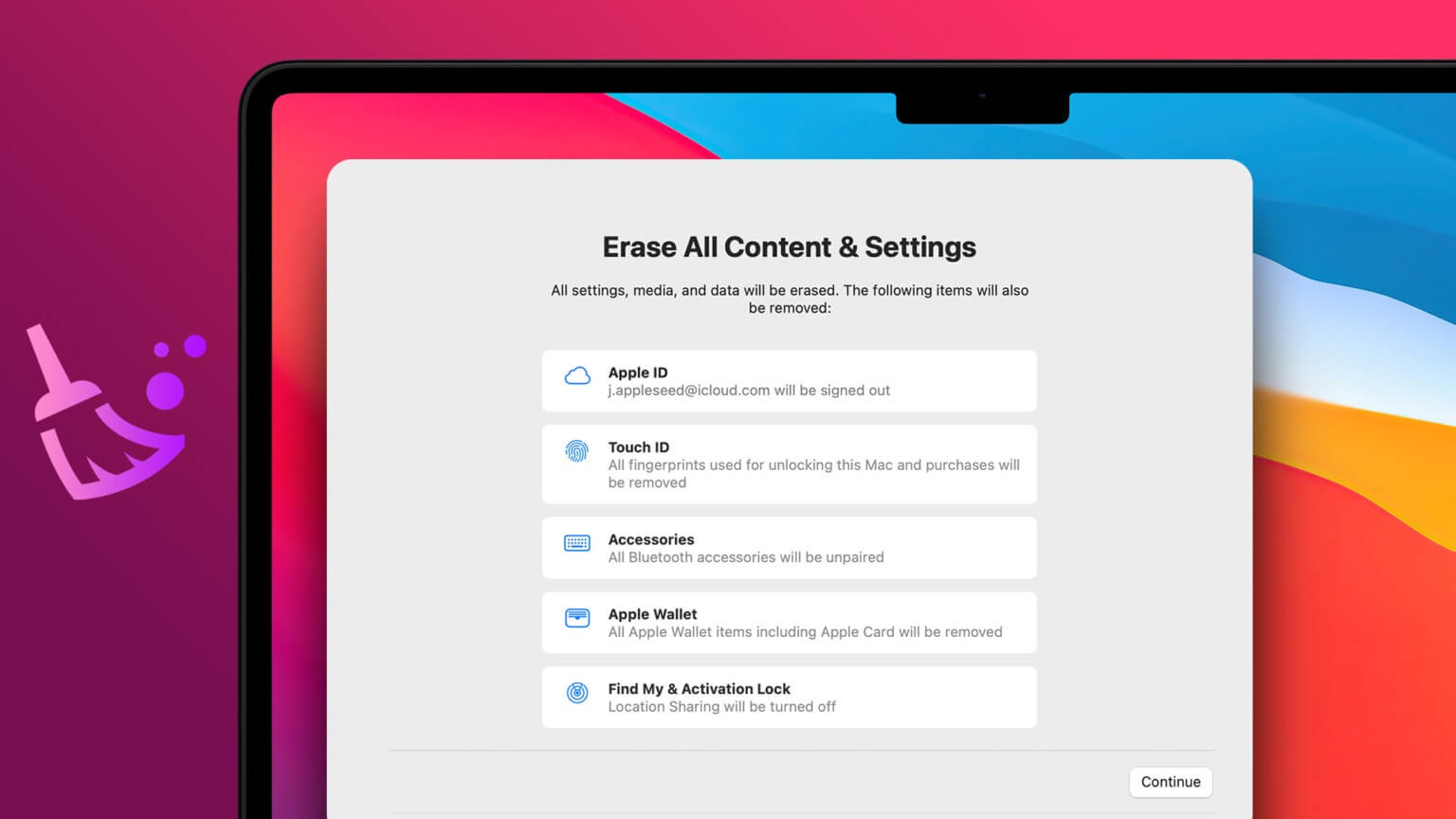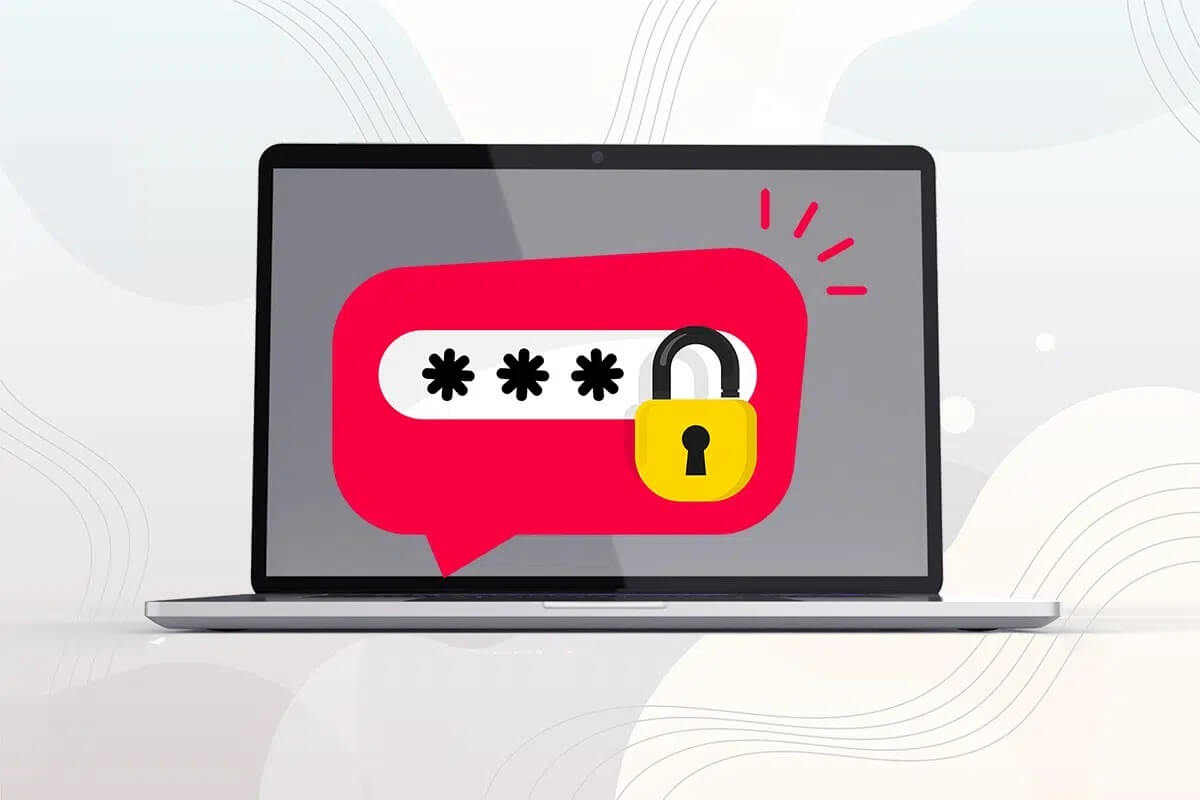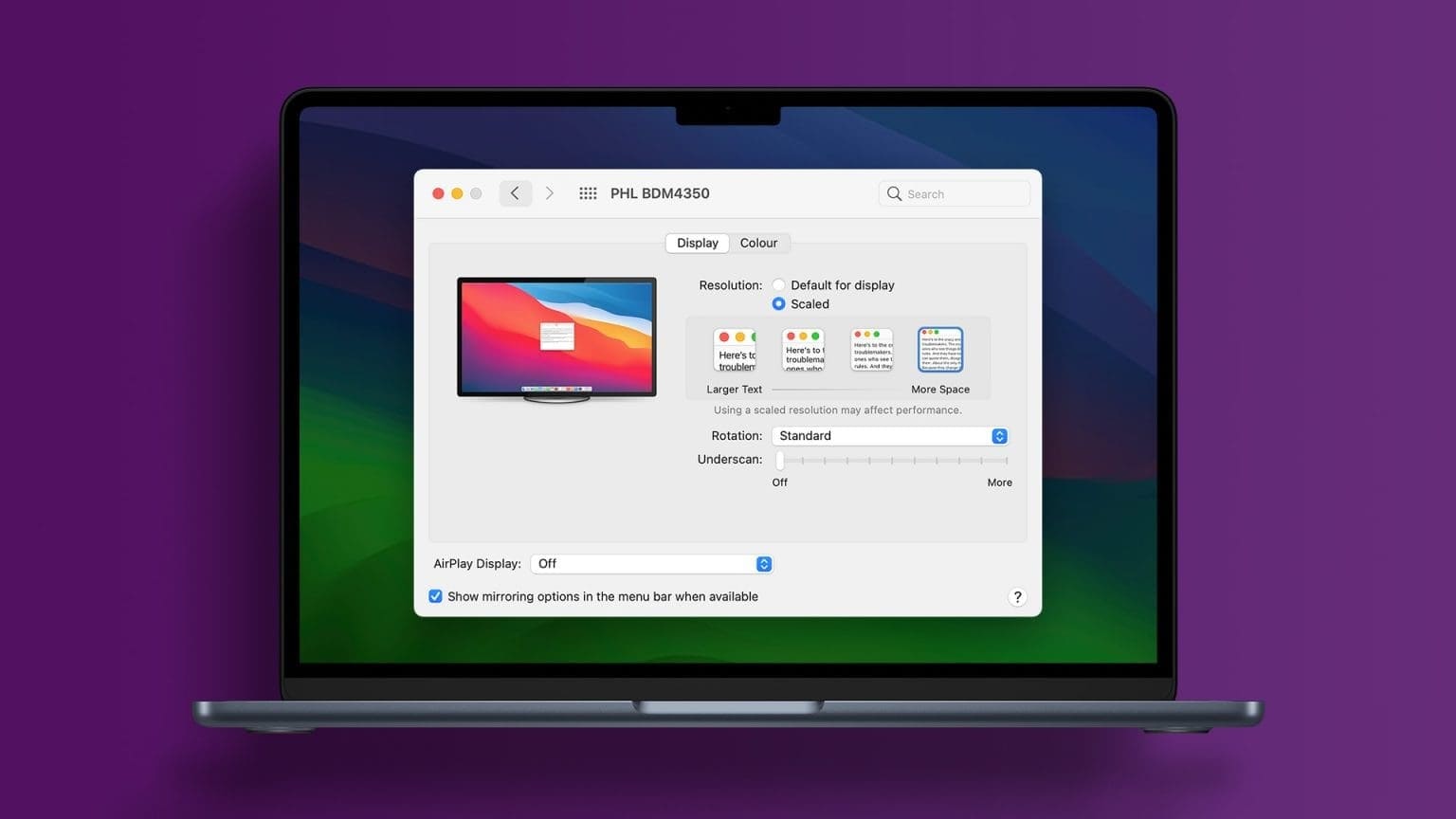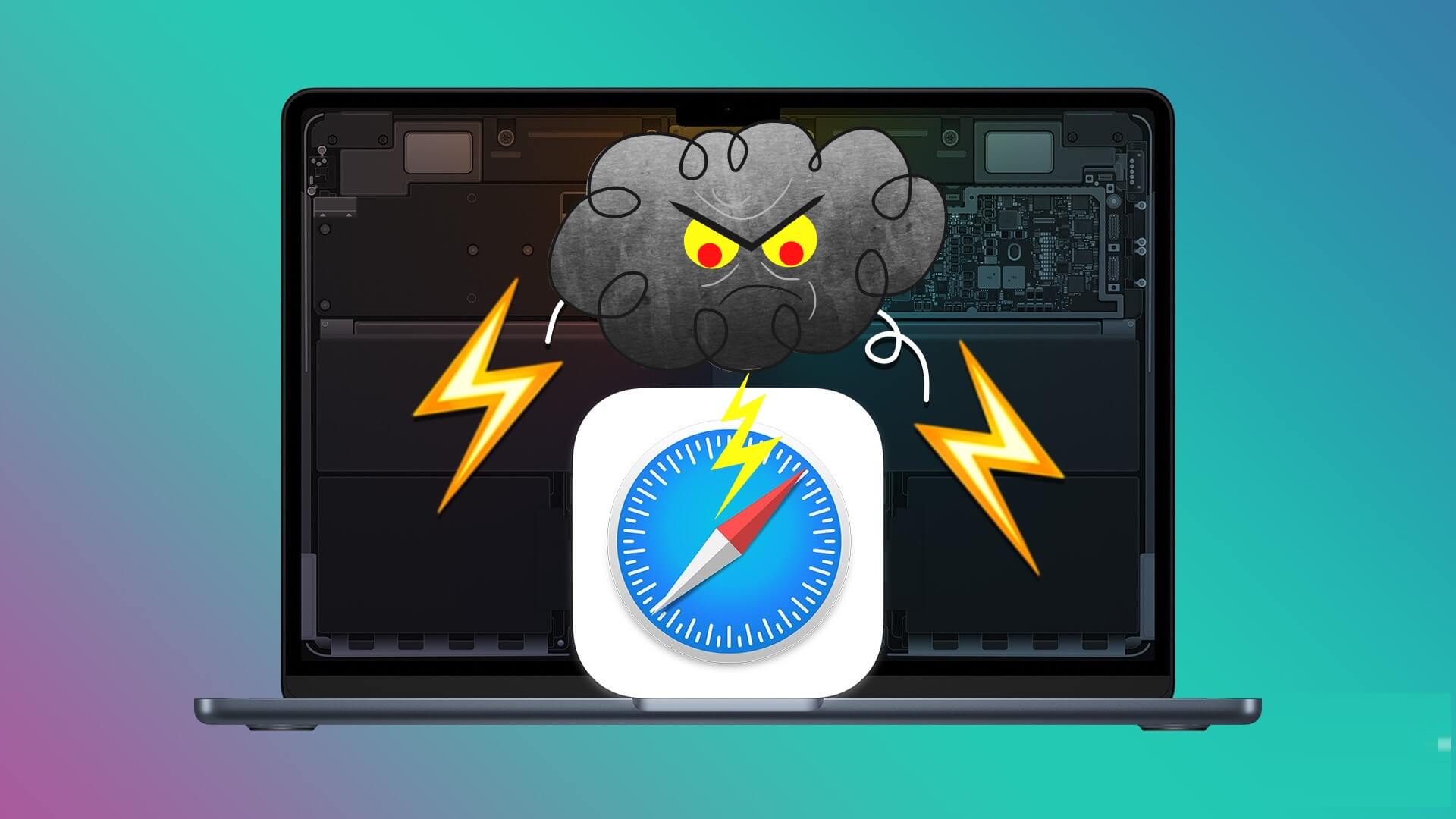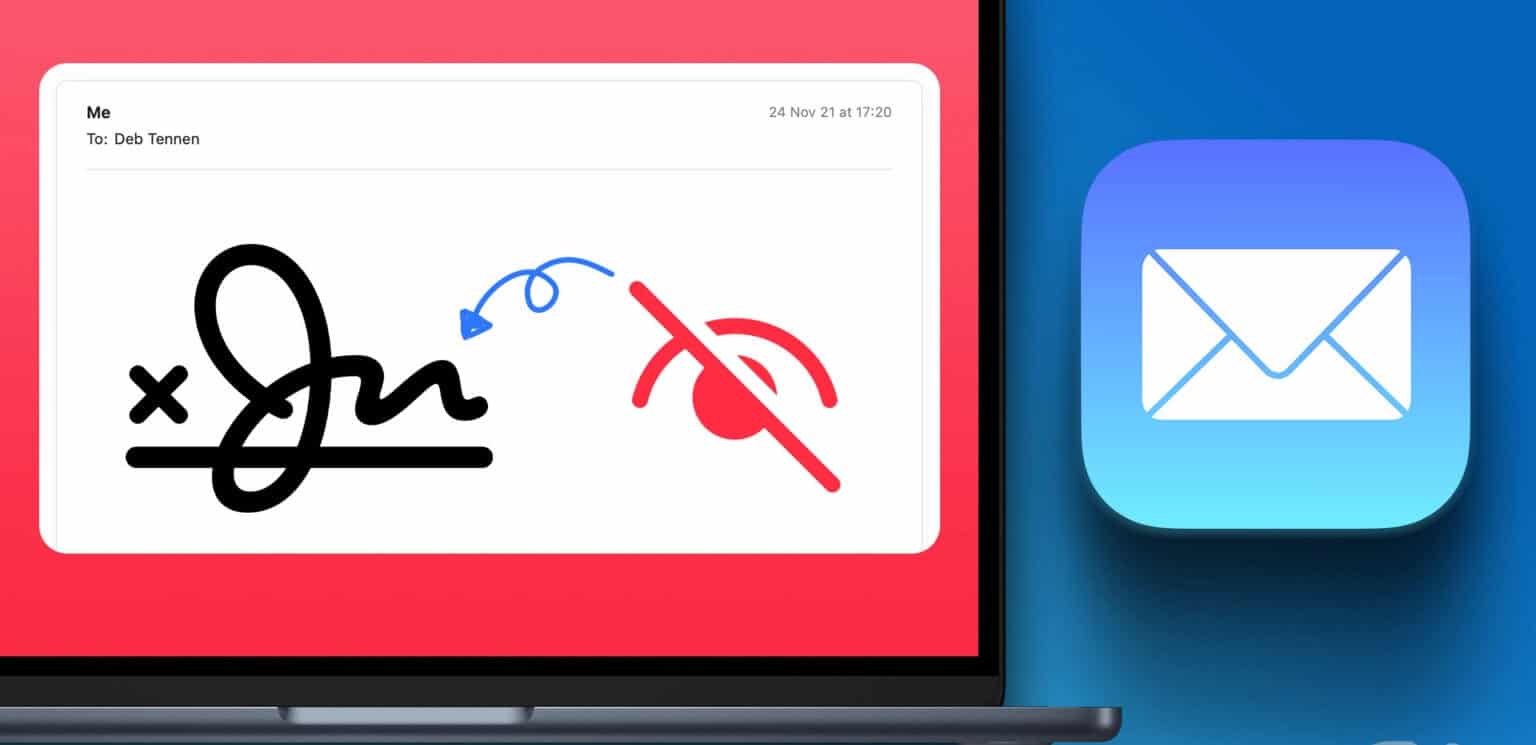Apple Pages kommer med en versjonsfunksjon som holder en historikk over alle dokumenter, slik at du kan gjenopprette tidligere versjoner av dokumentene dine. Det er en nyttig funksjon og kan hjelpe deg når du trenger det Gjenopprett noe du har slettet ved en feil. Slik gjenoppretter du tidligere versjoner av et Pages-dokument.
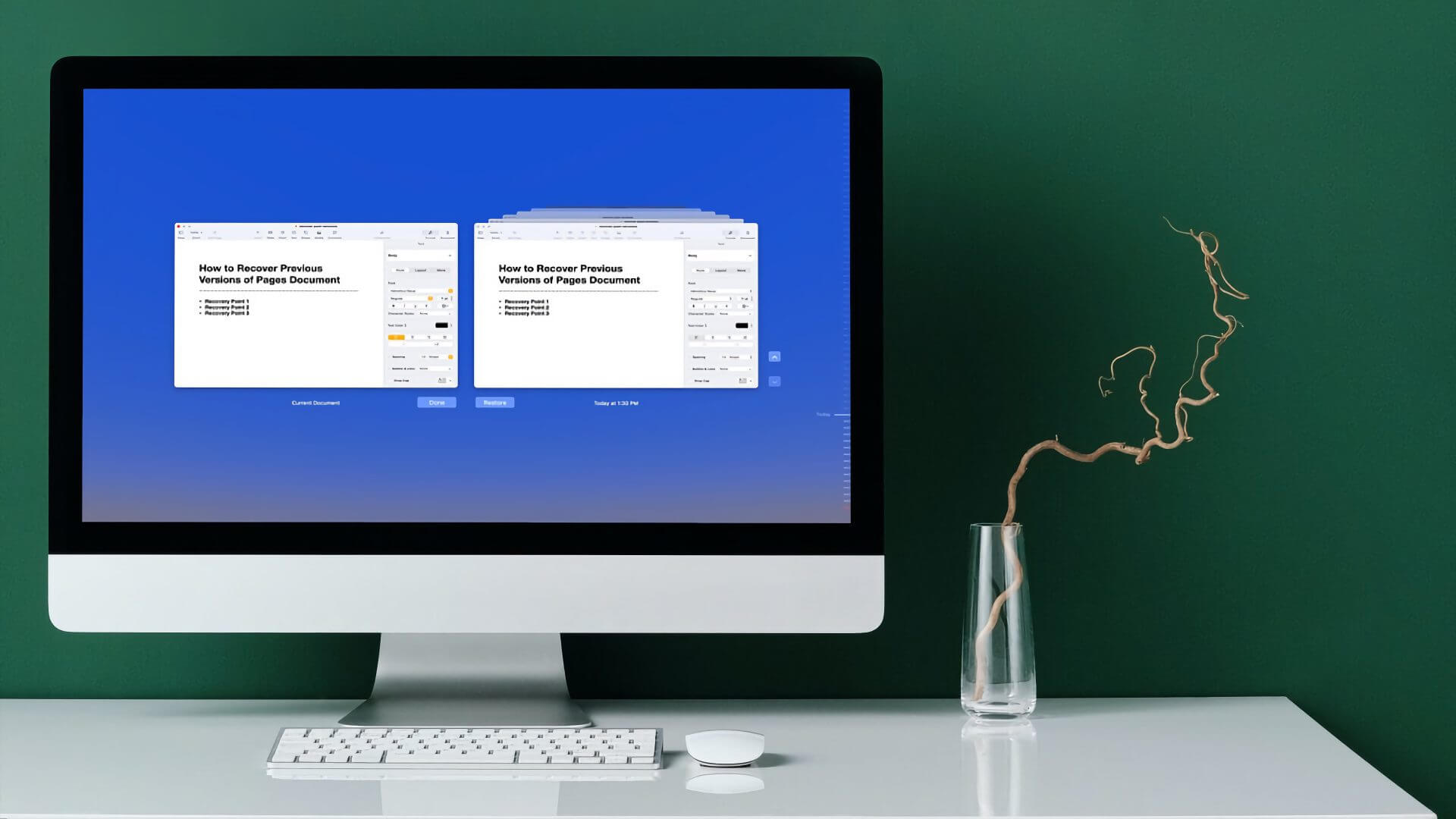
Gjenopprett den sist åpnede versjonen av et PAGES-dokument
Apple har gjort det veldig enkelt å gå tilbake til den sist åpnede versjonen av dokument Sider. Hvis du er sikker på at du bare trenger å gjenopprette den sist åpnede versjonen og du ikke trenger å se etter endringer, følger du trinnene nedenfor.
Trinn 1: åpen dokumentet som du vil gjenopprette sider og klikk filliste.
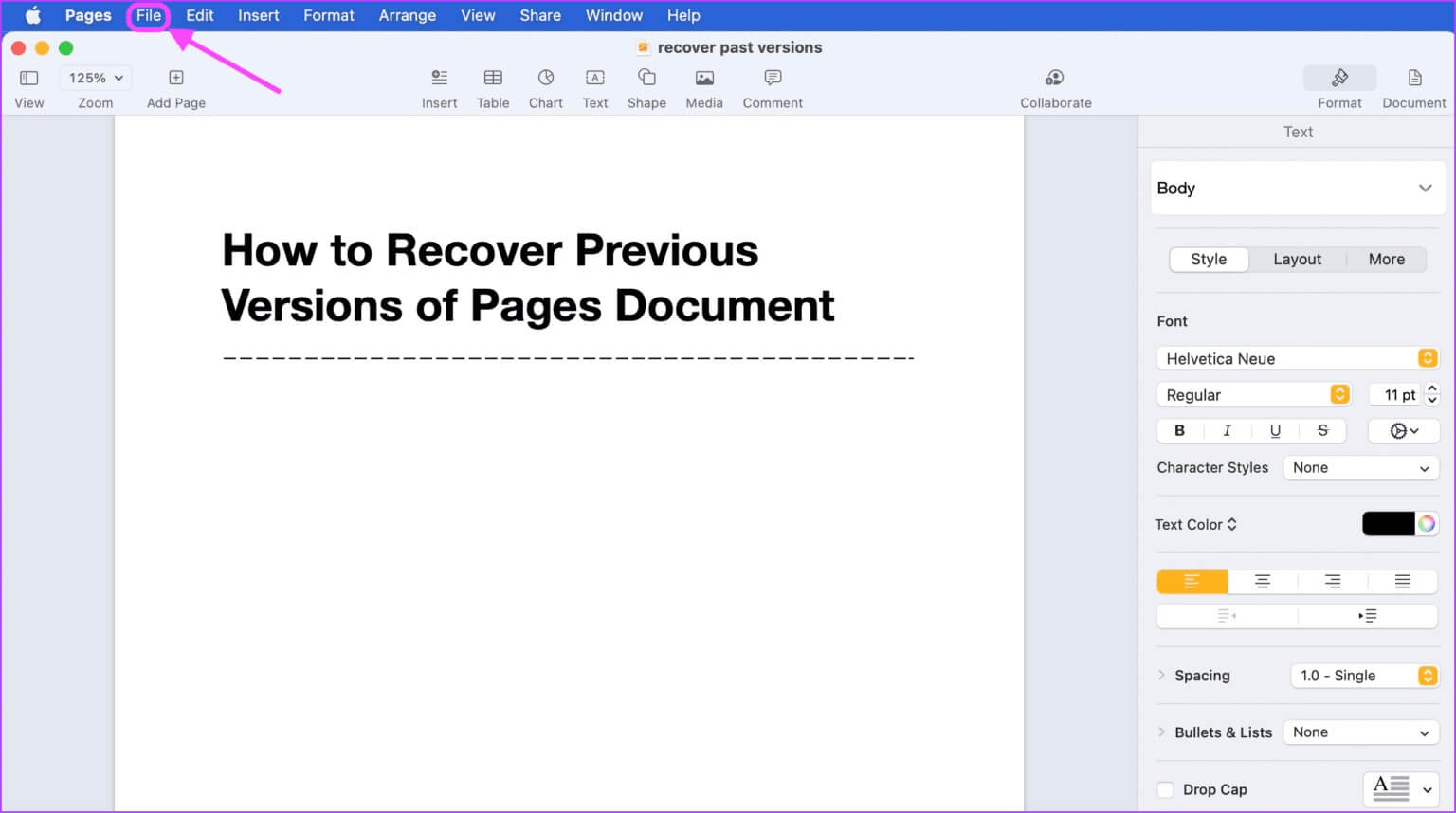
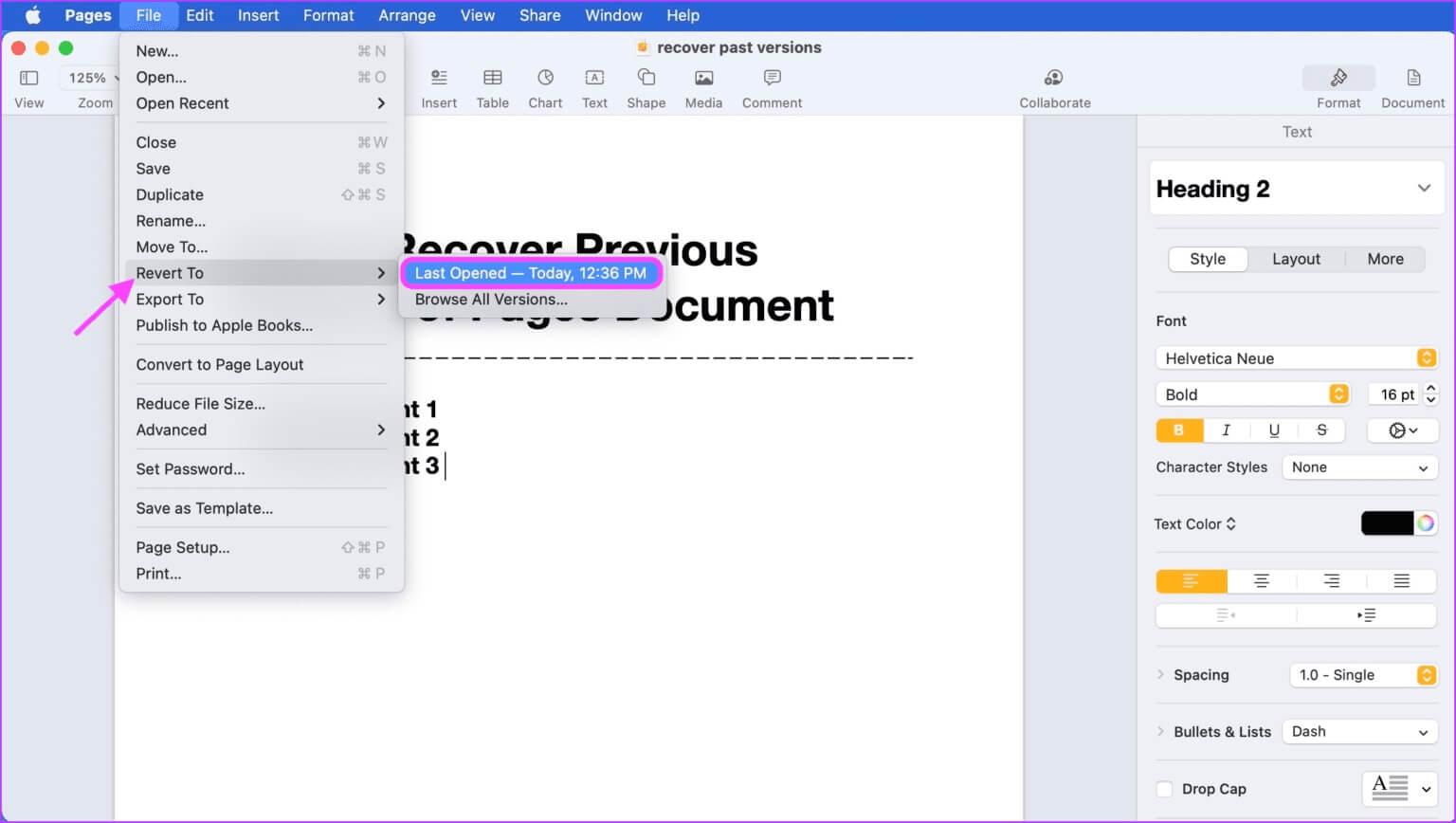
Pages vil automatisk gjenopprette dokumentet til versjonen du åpnet sist.
Se og gjenopprett tidligere versjoner av PAGES-dokumenter
Pages lar deg også bla gjennom og sjekke tidligere versjoner av et dokument slik at du kan gjenopprette den versjonen du ønsker.
Trinn 1: åpen dokumentet på sider og klikk filliste.
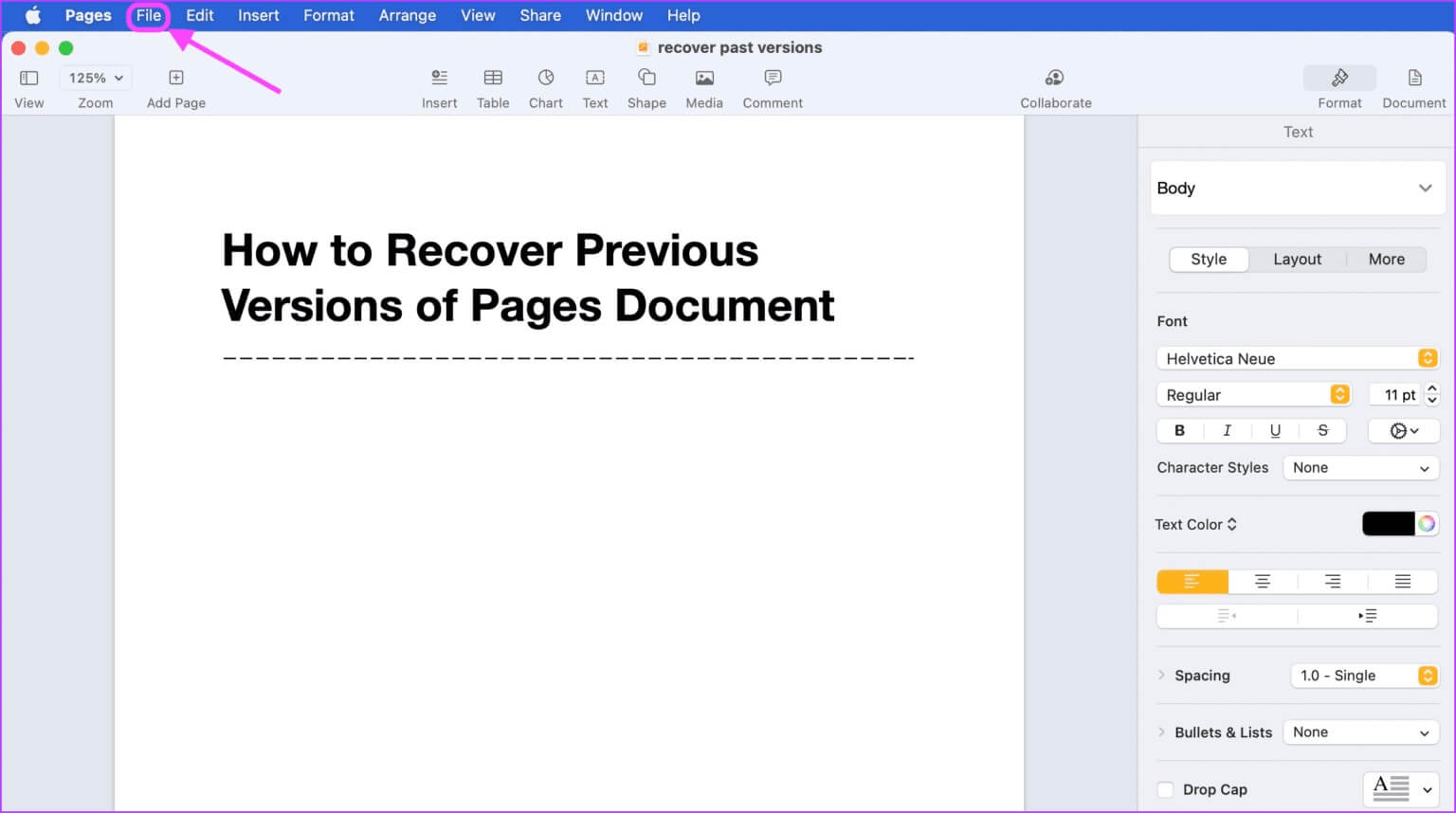
Trinn 2: Lokaliser Undermeny "Tilbake til" Klikk deretter Alternativet "Bla gjennom alle versjoner".
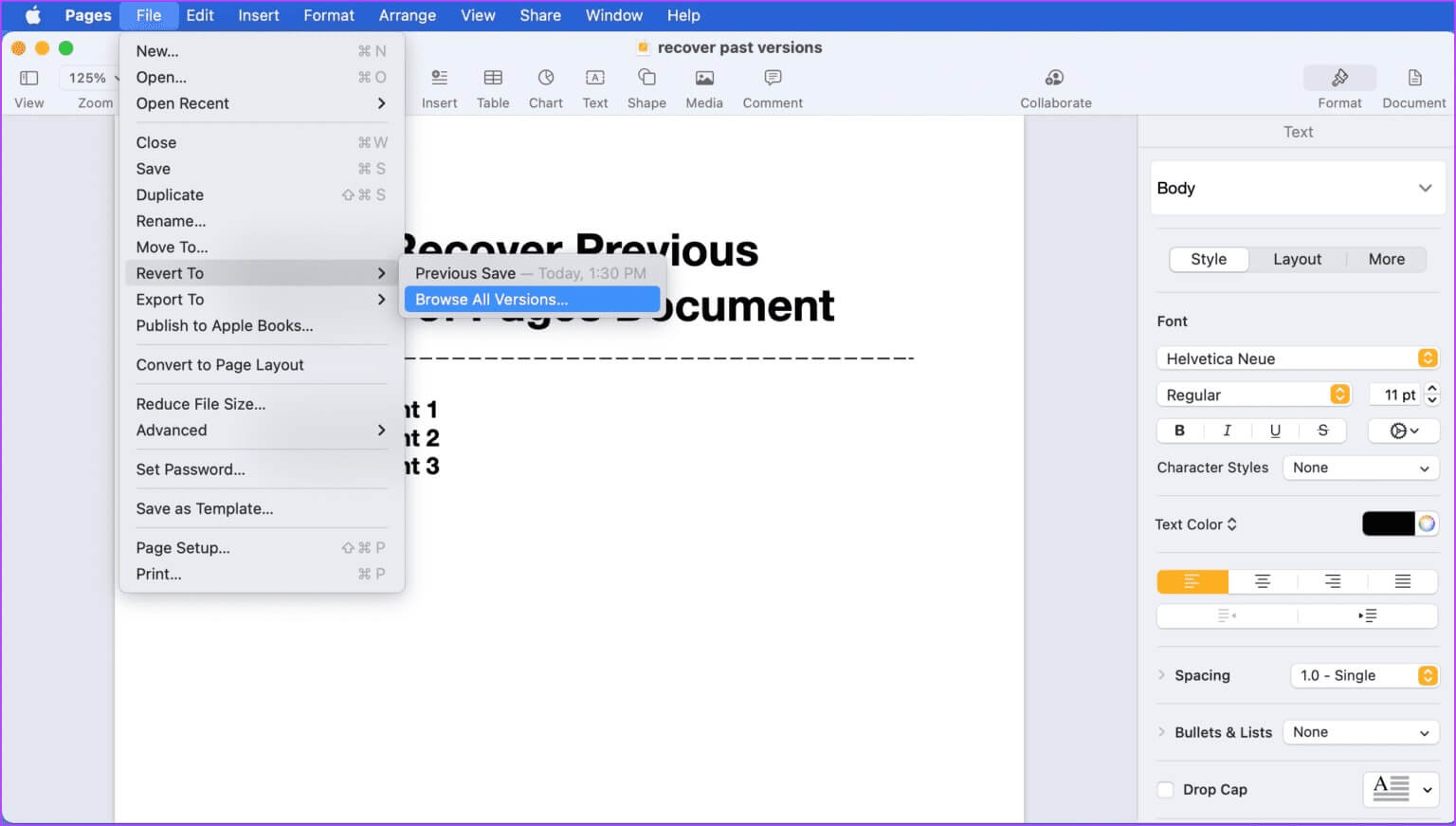
Steg 3: vil åpne sider på Versjonsgjenopprettingsmodus , som vil se ut som vist nedenfor.
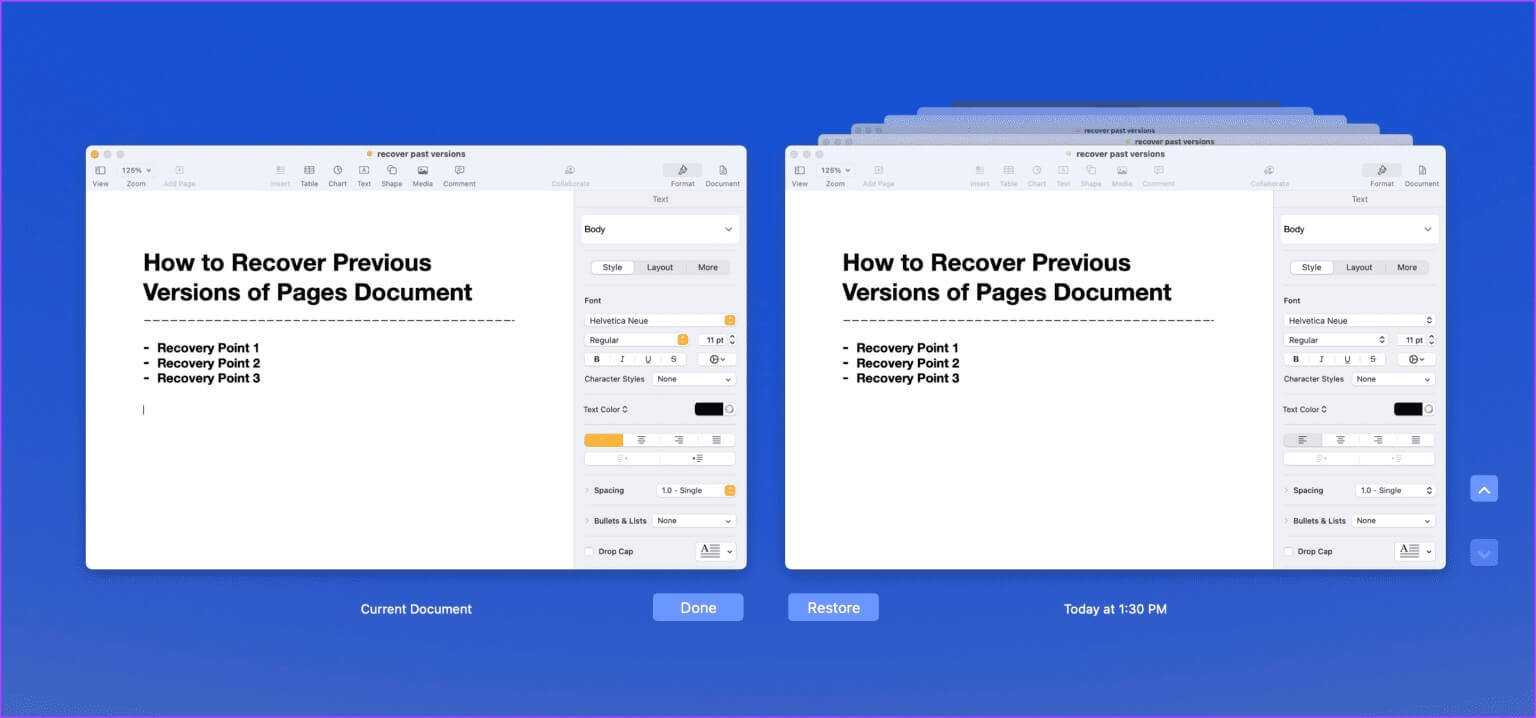
Trinn 4: du kan Bla gjennom tidligere utgivelser ved å bruke pil opp og ned.
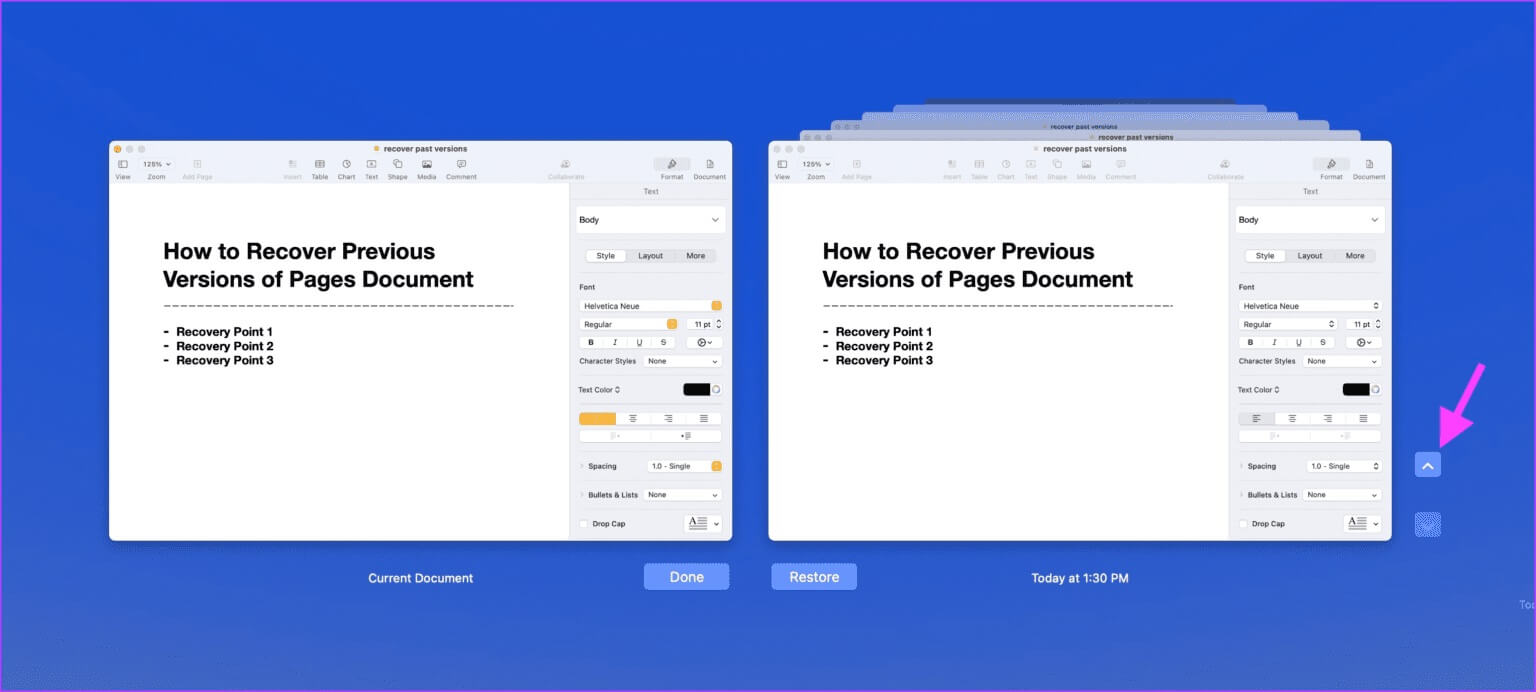
Trinn 5: I stedet kan du Bruk timeplanen for å bytte til tidligere versjoner.
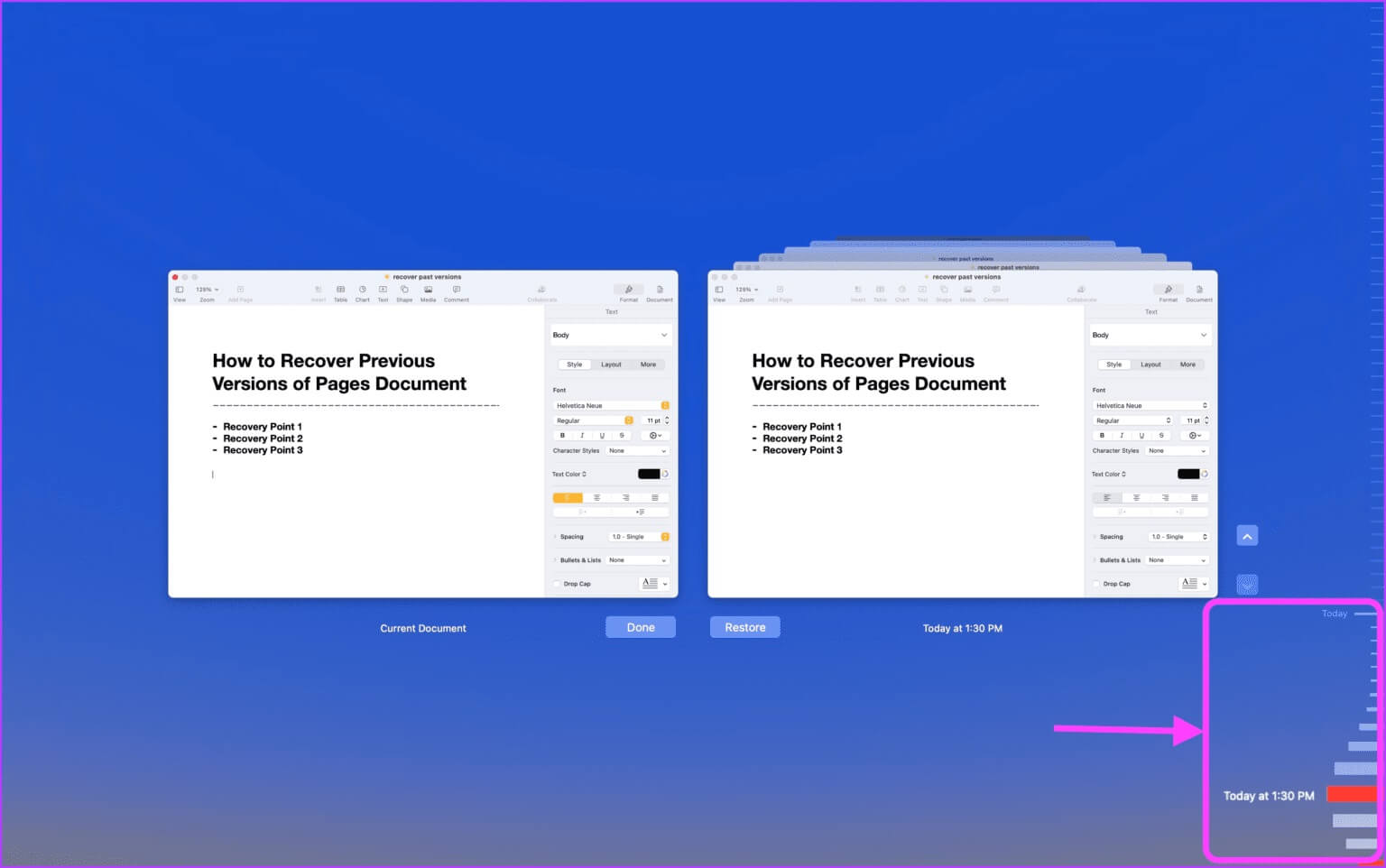
Steg 6: En gang funnet Versjoner som du vil gjenopprette, klikker du knappen "Gjenoppretting".
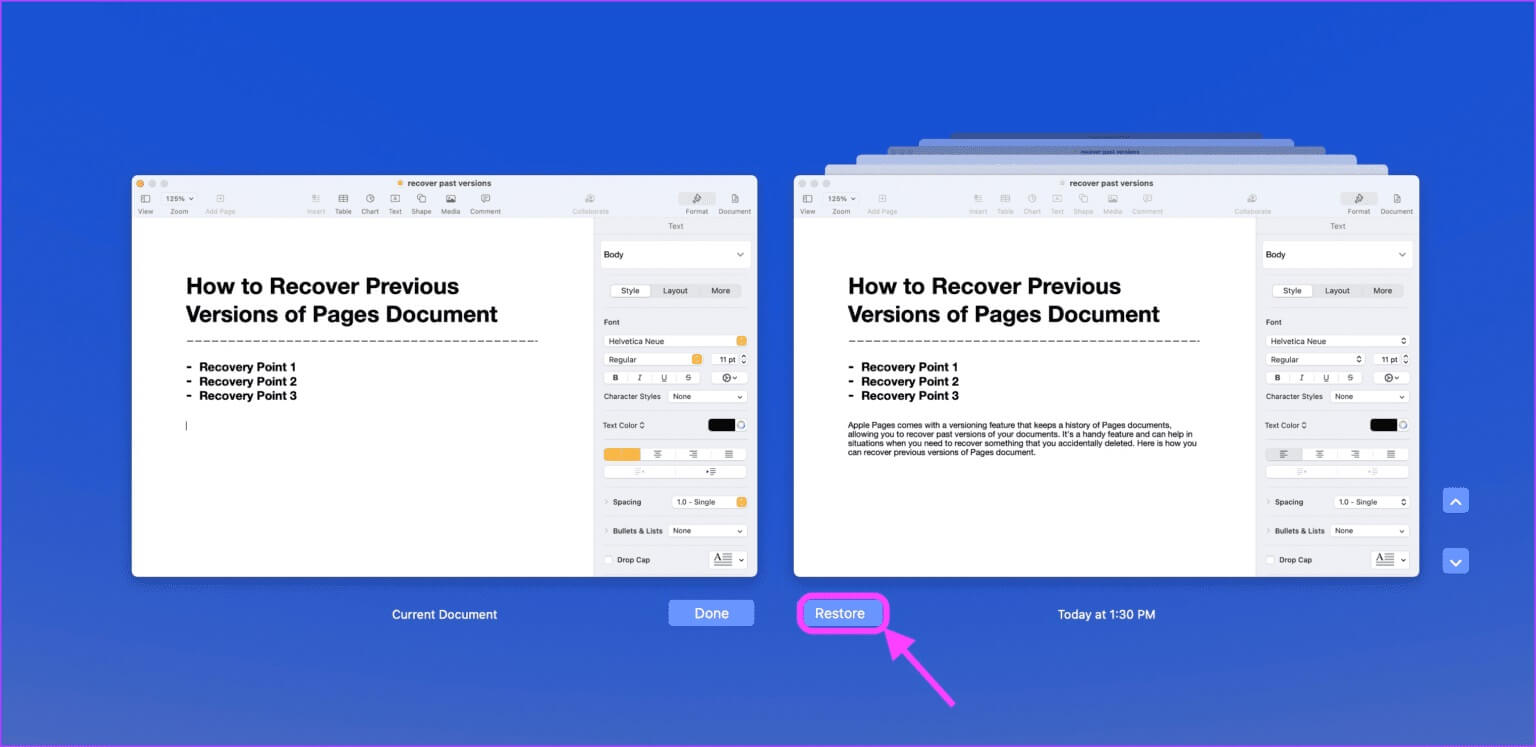
Kopier tekst fra tidligere versjoner av PAGES-dokumentet
Å gjenopprette en tidligere versjon av et Pages-dokument er ikke alltid ideelt, siden det vil slette alt nytt innhold du har lagt til dokumentet. Den beste måten er å kopiere og lime inn teksten du vil gjenopprette i gjeldende dokument. På denne måten vil du ikke bare gjenopprette slettet tekst, men også beholde all ny informasjon du har lagt til i dokumentet siden den gang.
Trinn 1: åpen dokumentet på sider og klikk filliste.
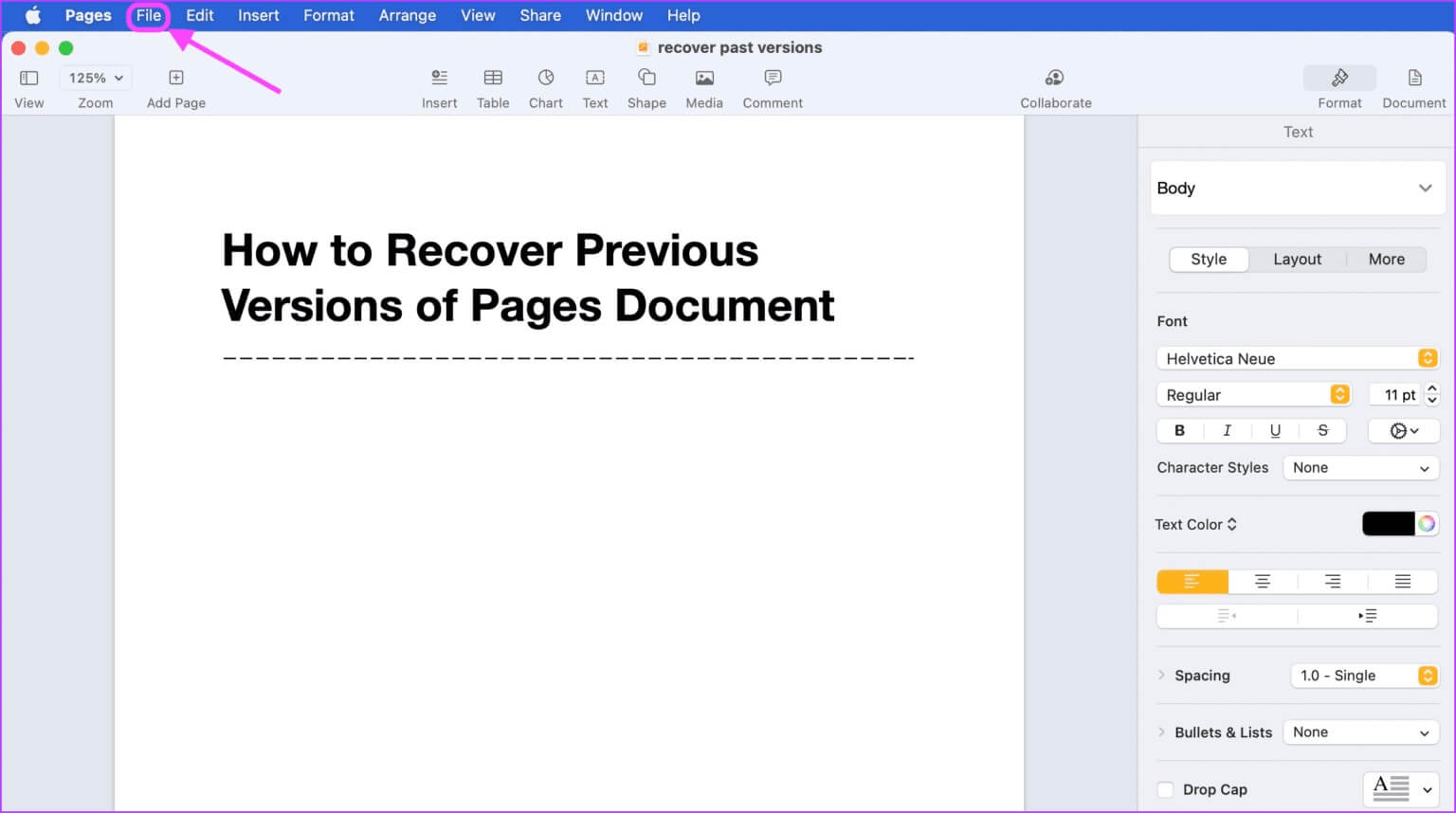
Trinn 2: Velg undermeny "Tilbake til" Klikk deretter Alternativet "Bla gjennom alle versjoner".
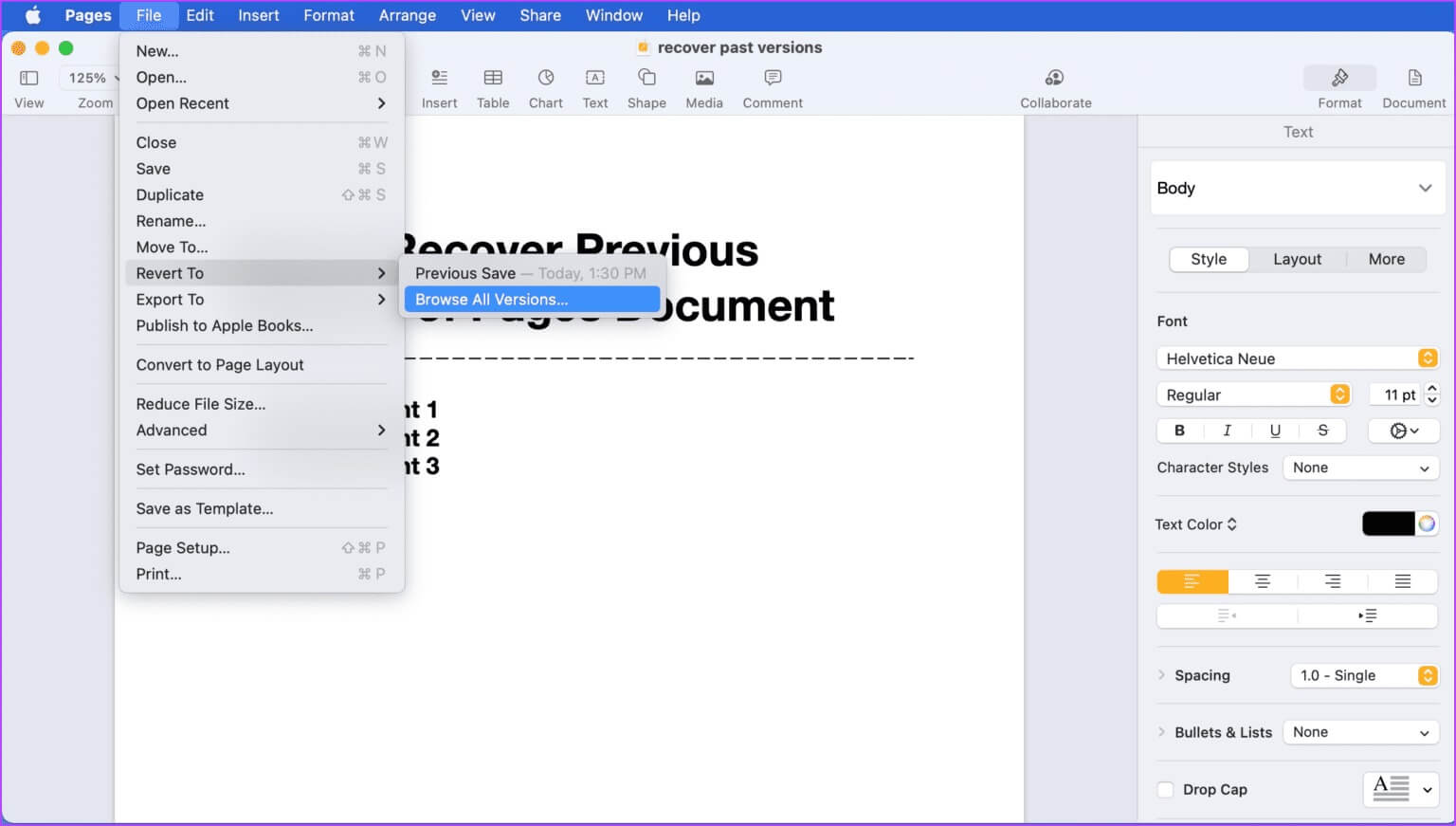
Steg 3: Bruk opp- og ned-pilene eller tidslinjen for å finne den forrige versjonen som inneholder teksten du vil gjenopprette.
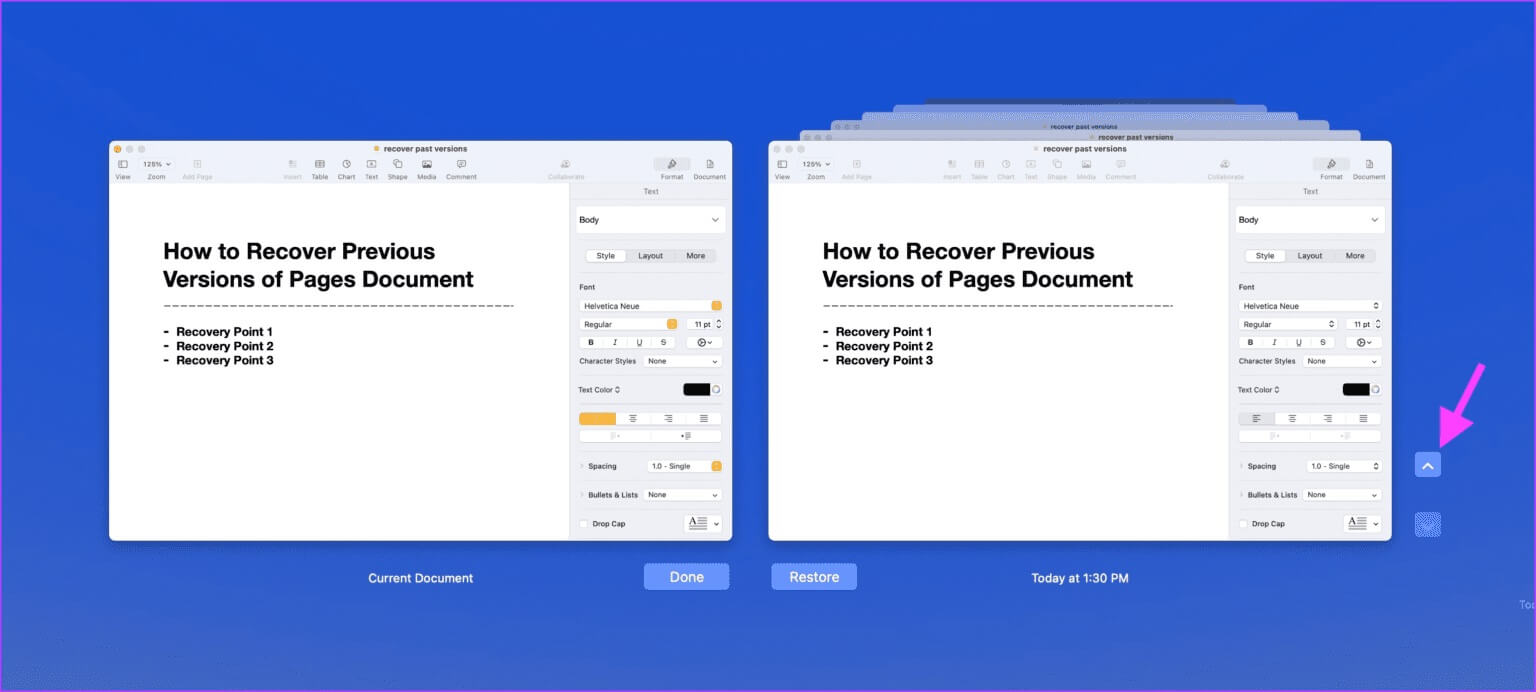
Trinn 4: Klikk og dra Tekst for å velge den.
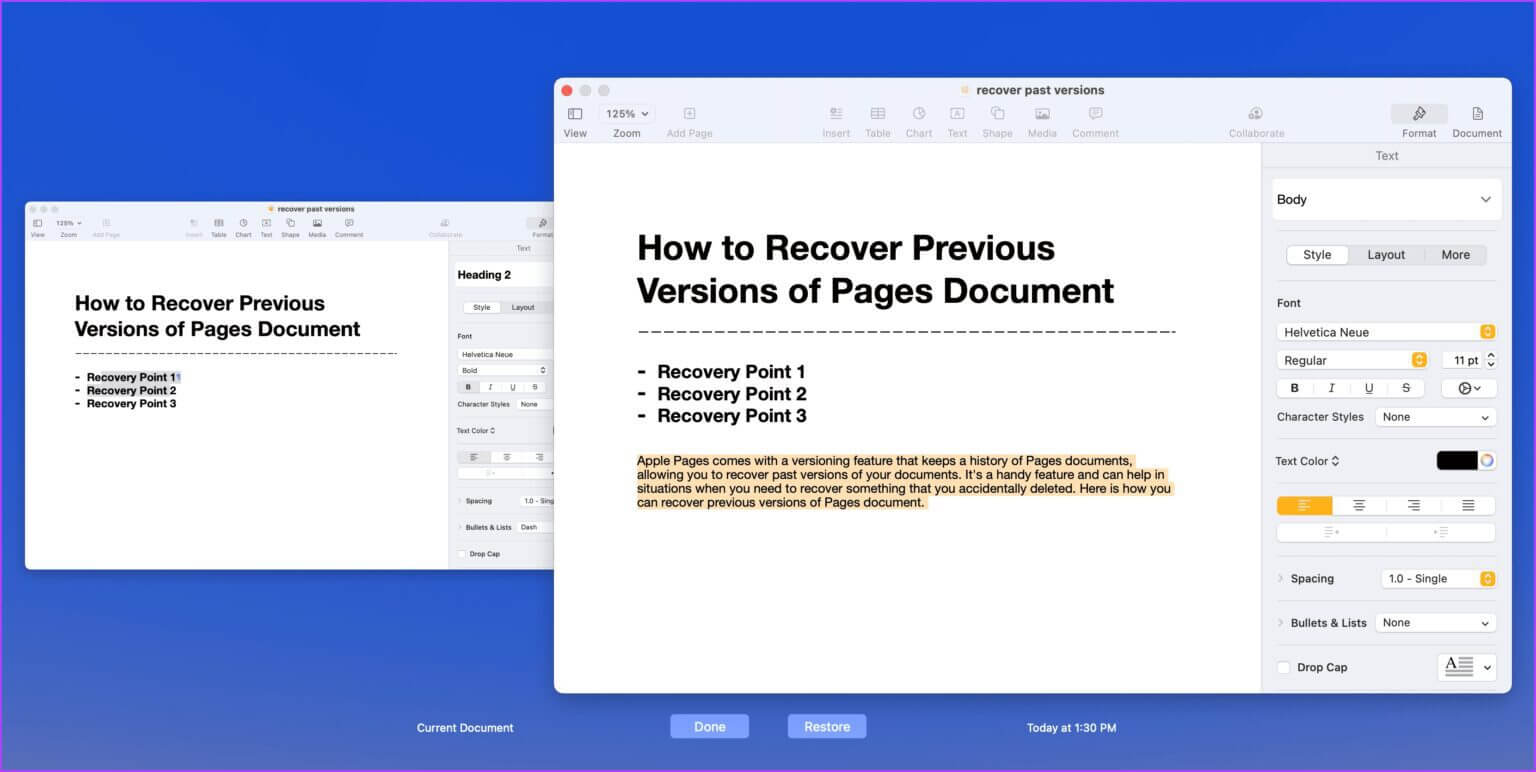
Trinn 5: Høyreklikk og velg Kopieringsalternativ. Trykk i stedet Cmd+C tastatursnarvei å kopiere teksten. Nå, klikk Klikk på Ferdig-knappen å komme ut av gjenopprettingsmodus.
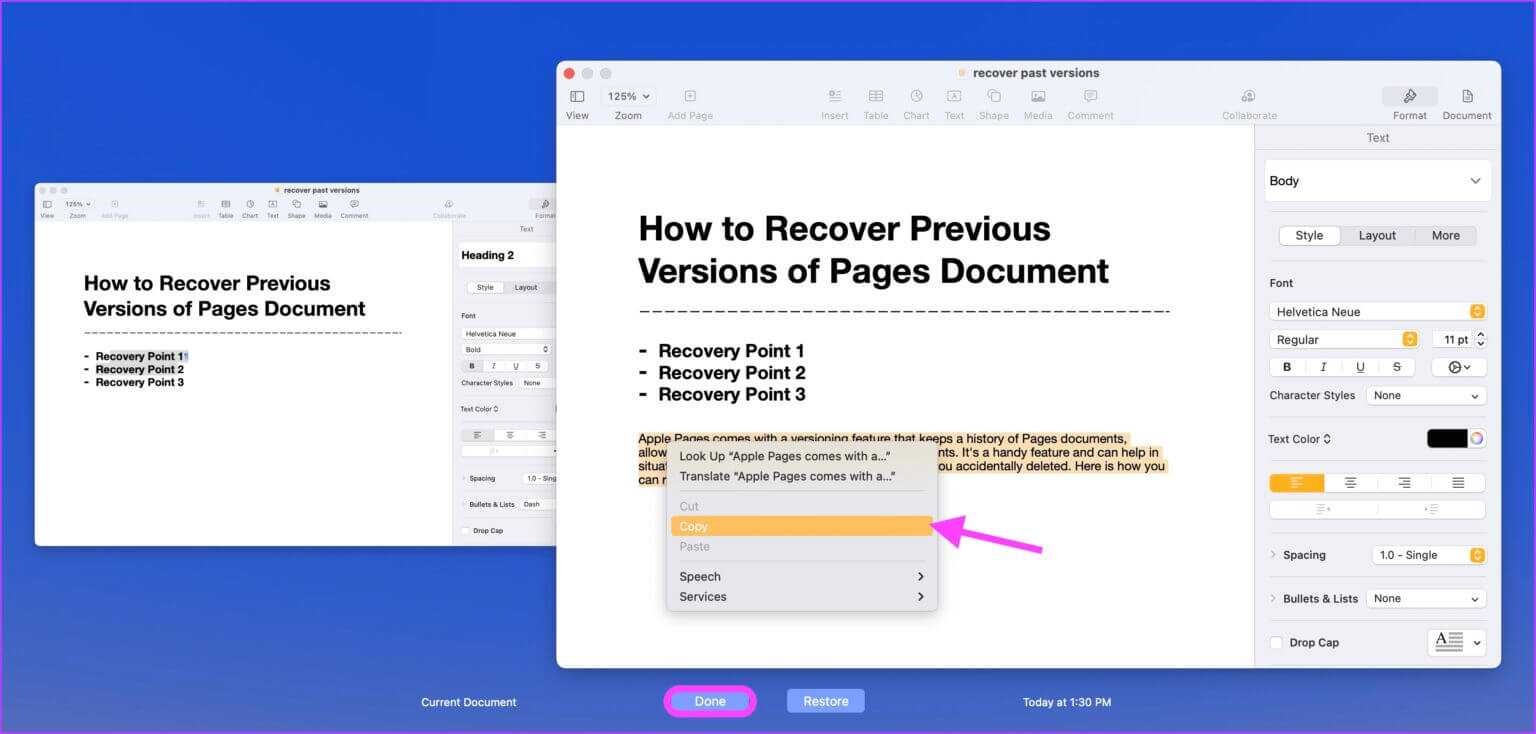
Steg 6: Klikk på dokumentet der du vil lime inn den kopierte teksten og trykk Cmd+V tastatursnarvei. Du kan også høyreklikke og velge Alternativet Lim inn.
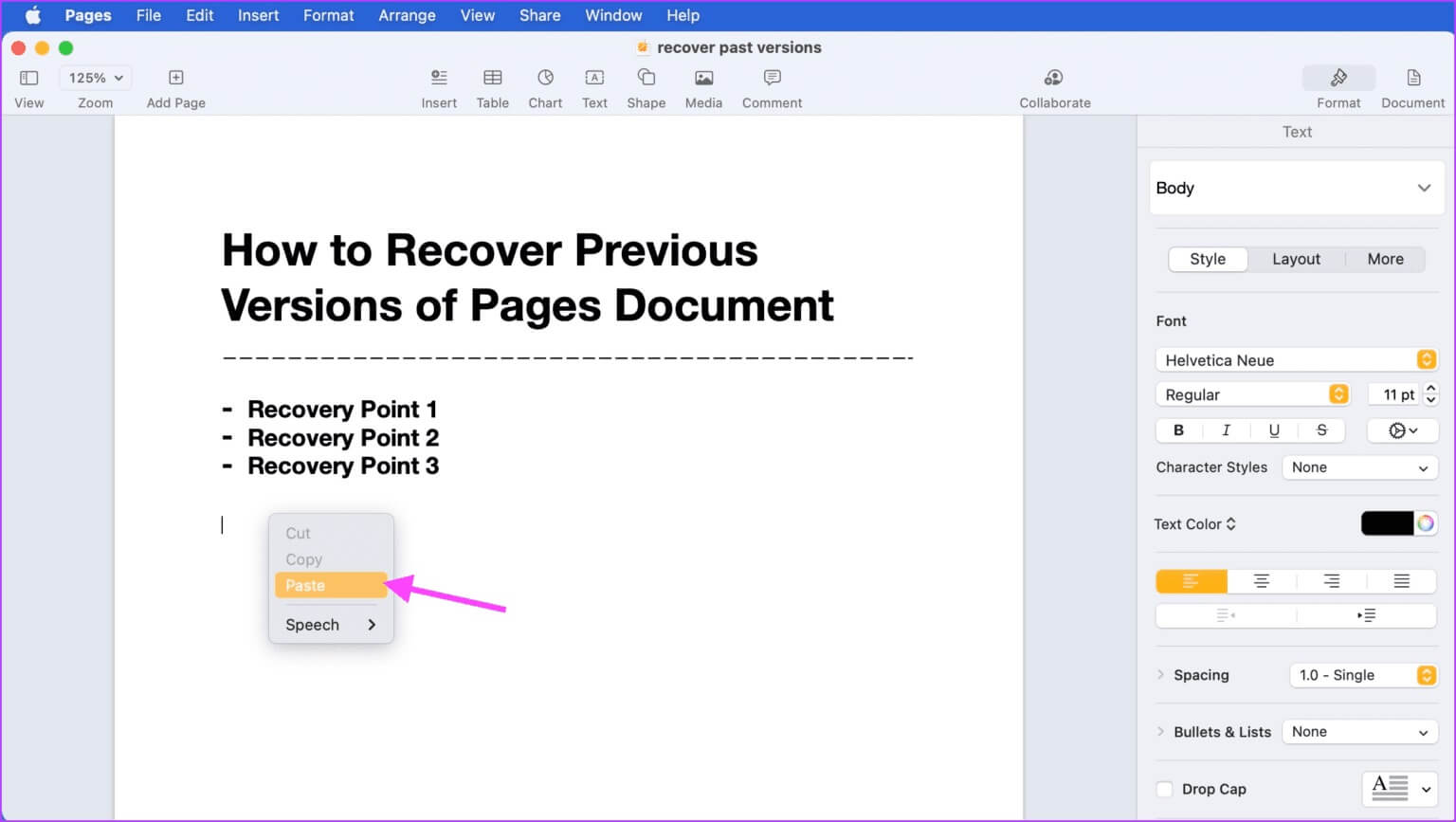
Se og gjenopprett tidligere versjoner av PAGES-dokumenter i iCloud
Hvis Pages-dokumentet ditt er lagret i iCloud, kan du gjenopprette tidligere versjoner ved hjelp av hvilken som helst datamaskin så lenge du husker iCloud-påloggingsinformasjonen og passordet. Du bør bruke denne metoden når du ikke får tilgang til enheten.
Trinn 1: åpen iCloud-nettstedet Og logg inn med ID og passord.
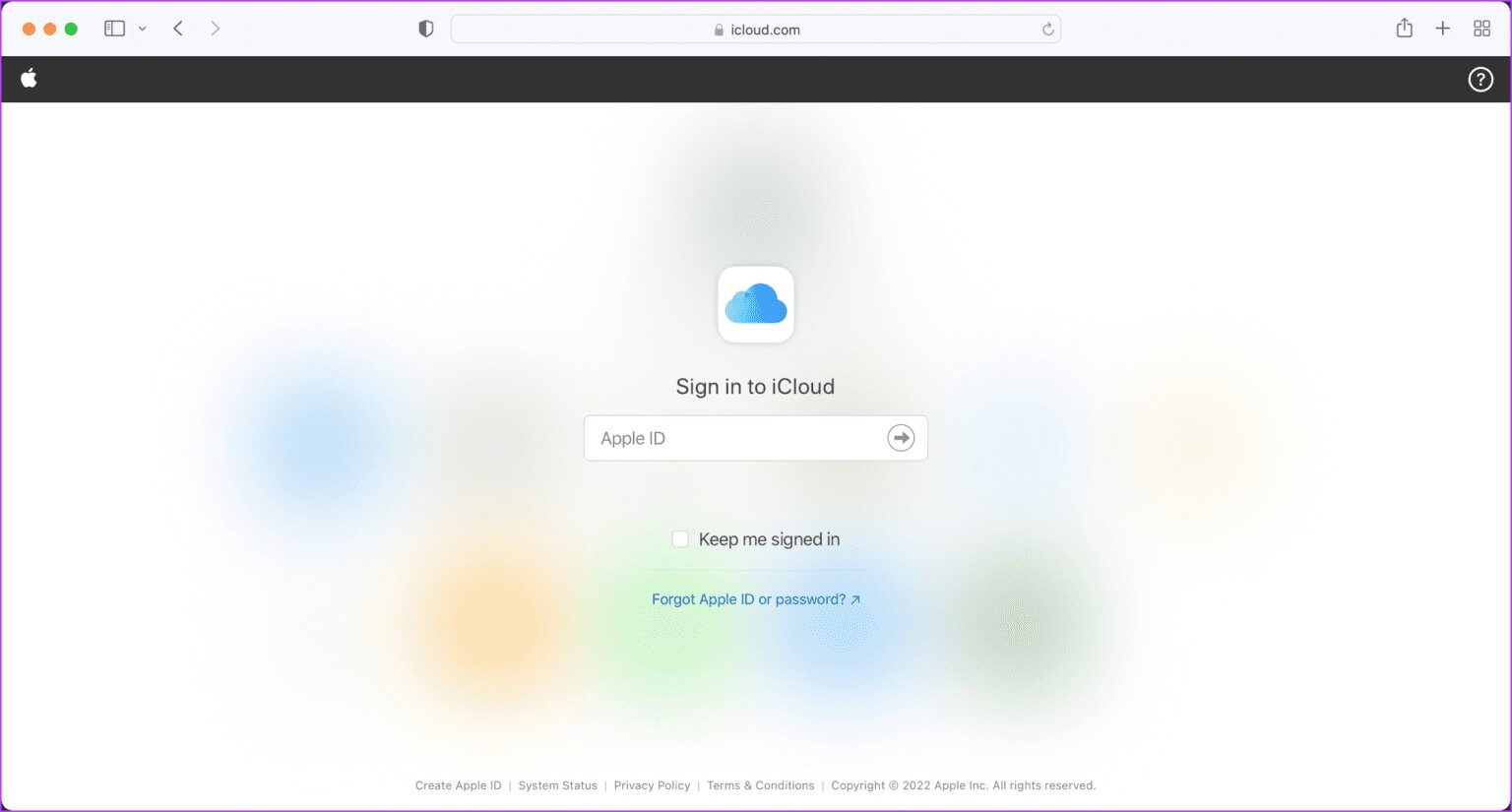
Trinn 2: Klikk sider å se Alle Pages-dokumenter din egen.
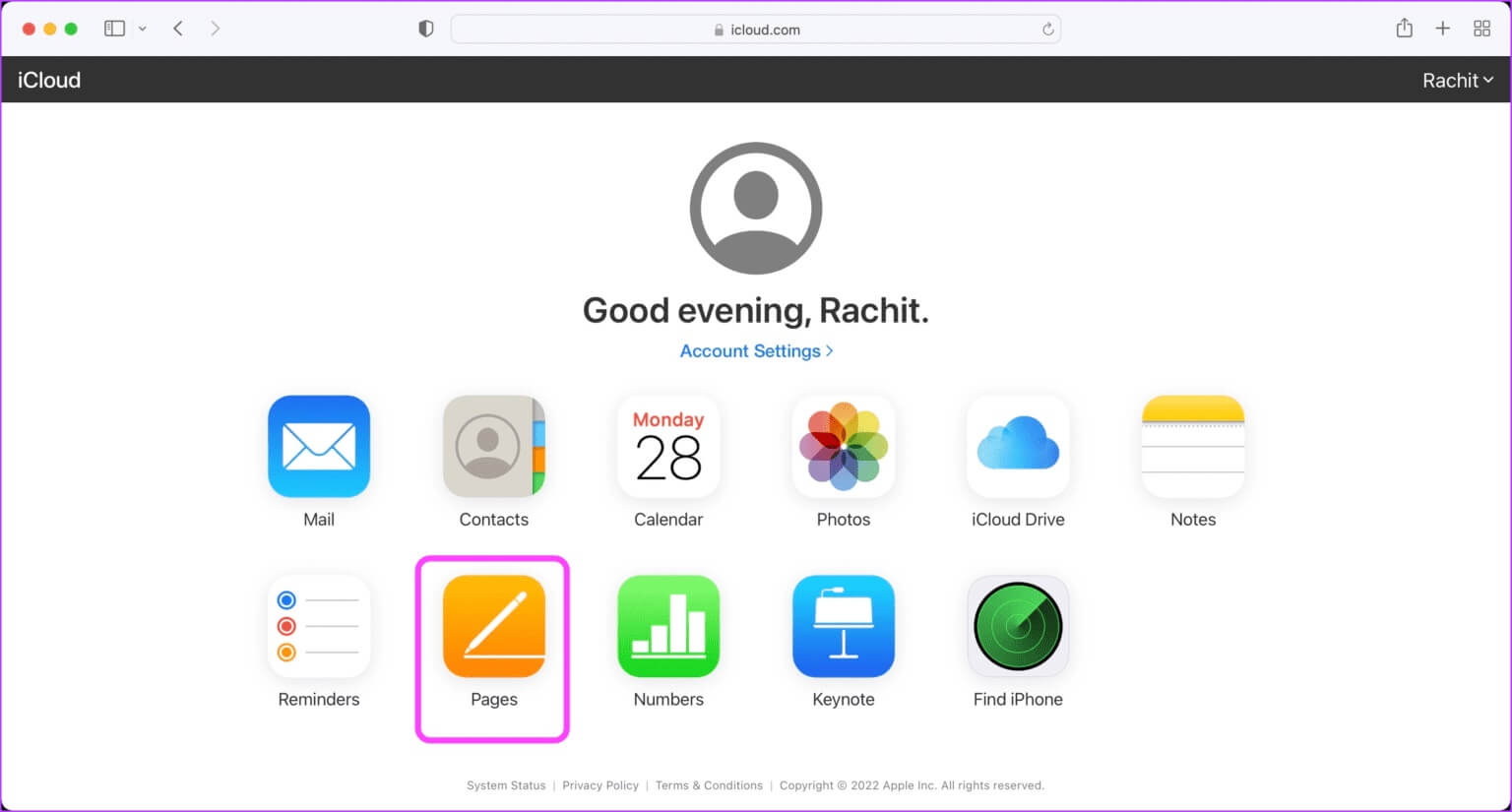
Steg 3: Dobbeltklikk for å åpne dokumentet som du vil gjenopprette.
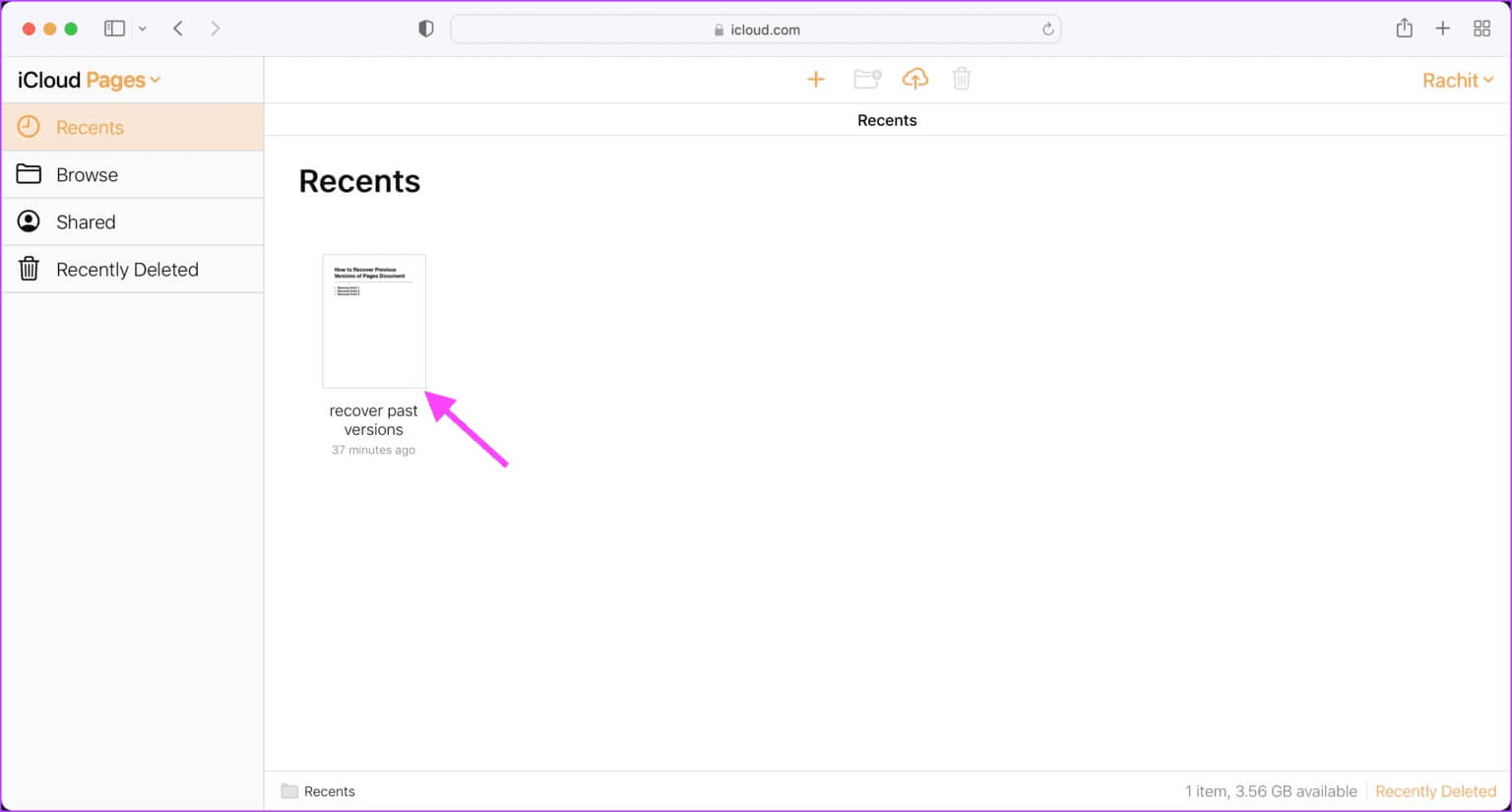
Trinn 4: Trykk på Vis sideverktøyikon.
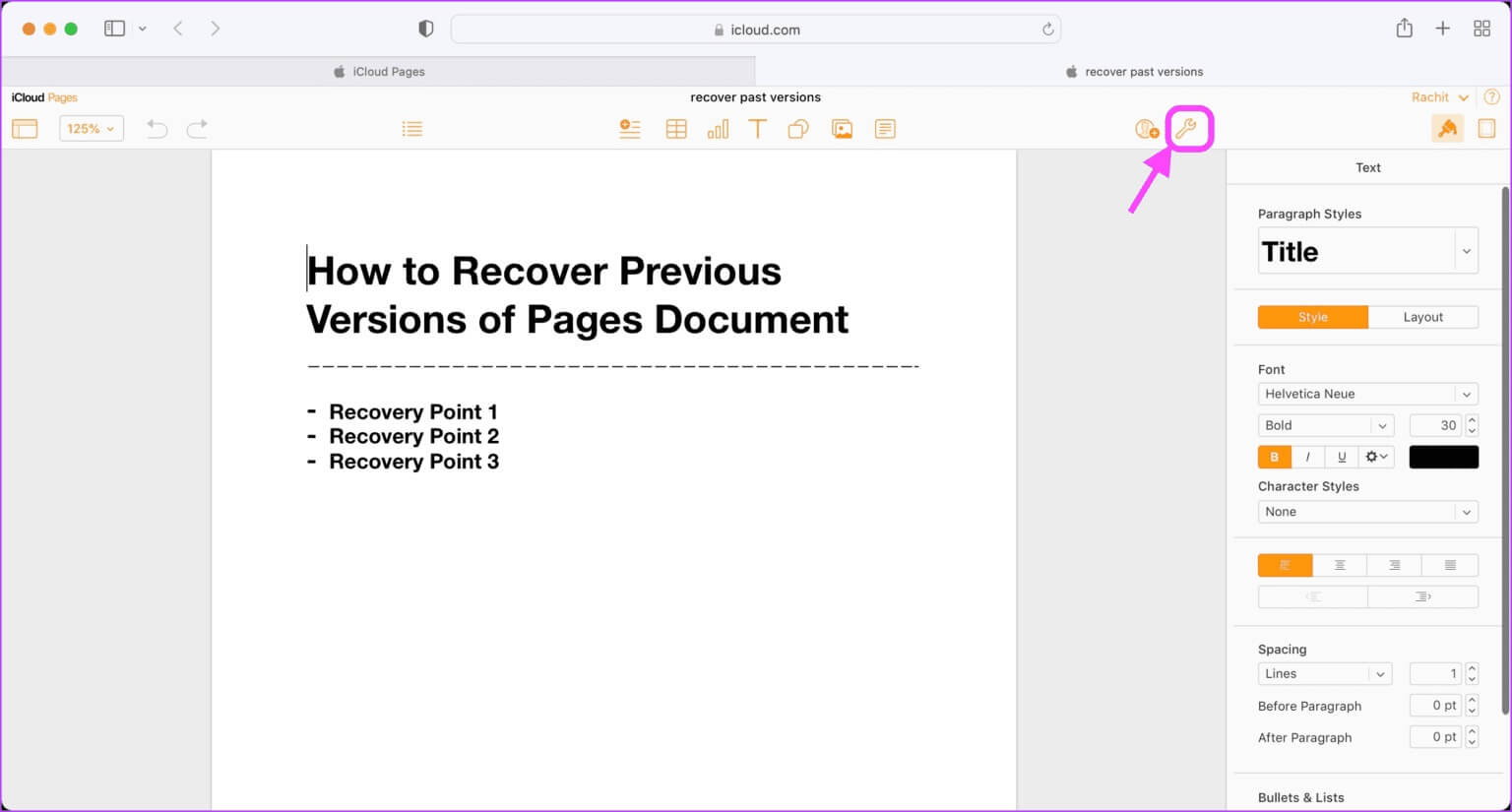
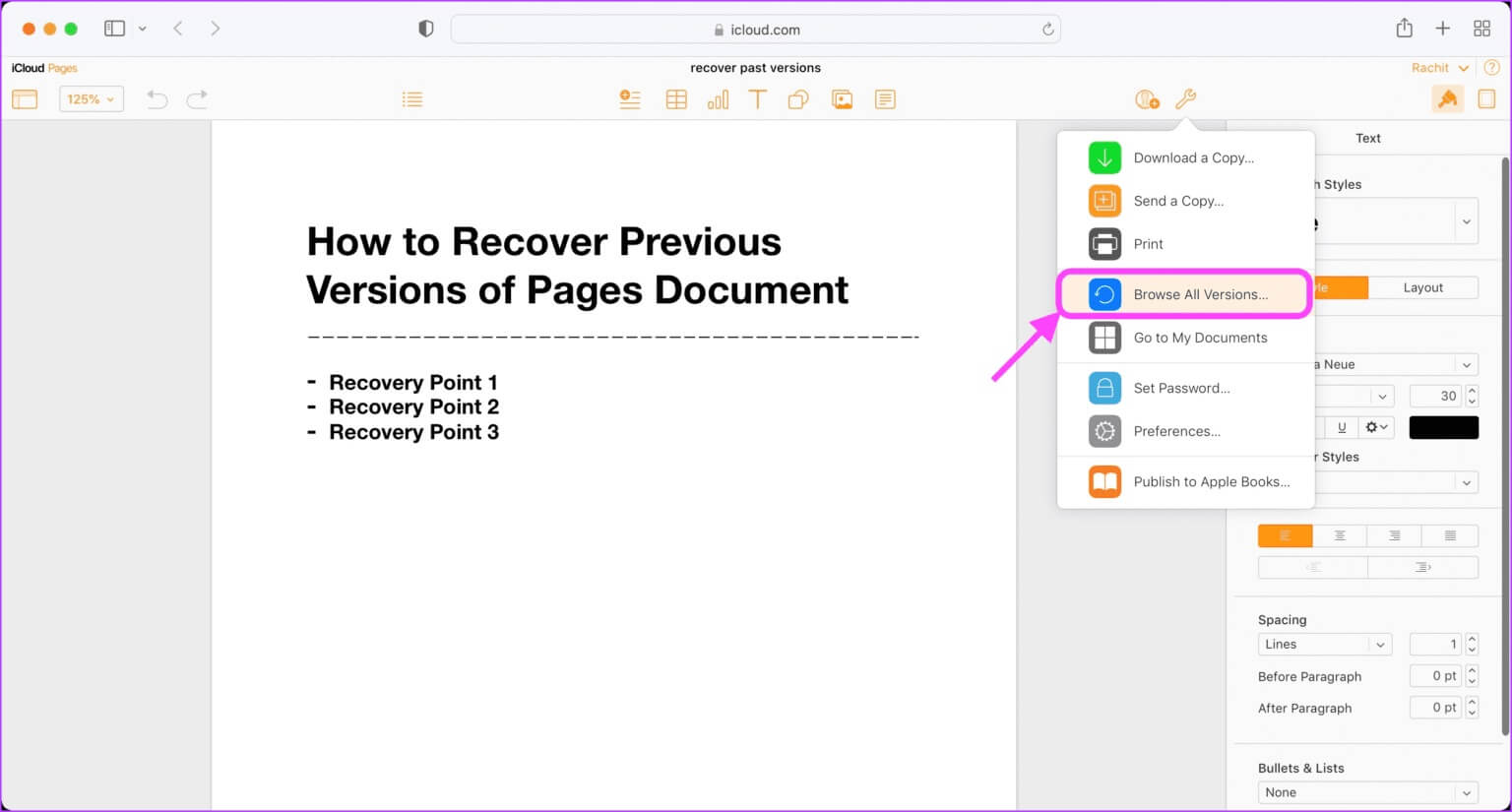
Steg 6: Det vil vise deg iCloud Tidligere versjoner av dokumentet basert på Dokumentets tilgjengelighetstid. velg eصDar du vil og klikk forhåndsvisning.
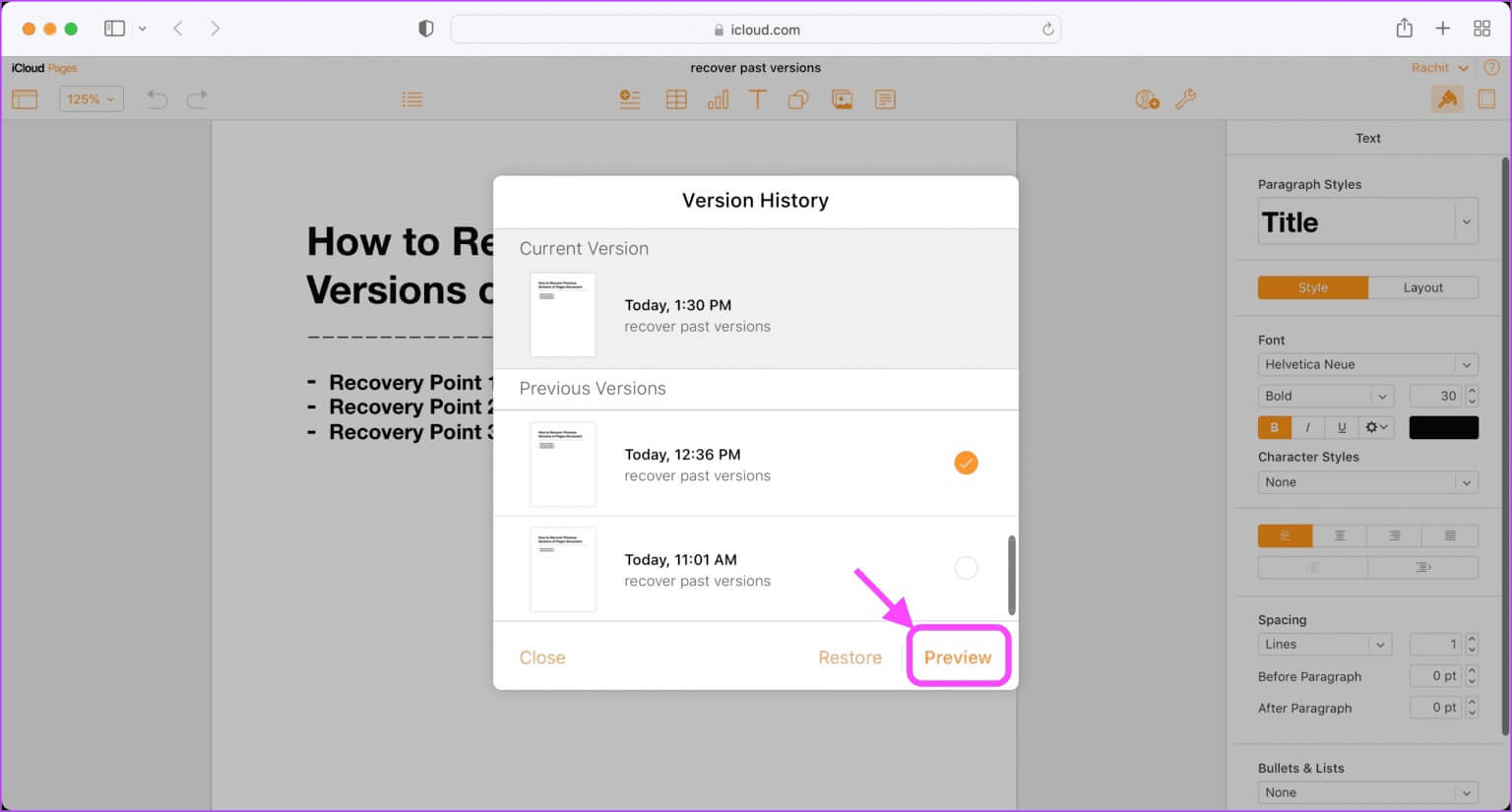
Den valgte dokumentversjonen åpnes i en ny fane. Hvis dette ikke er versjonen du leter etter, velg en annen versjon og gjenta prosessen til du finner riktig gjenopprettingspunkt.
Trinn 7: En gang funnet riktig gjenopprettingspunkt , Klikk Gjenopprett-knapp For å gjenopprette denne versjonen.
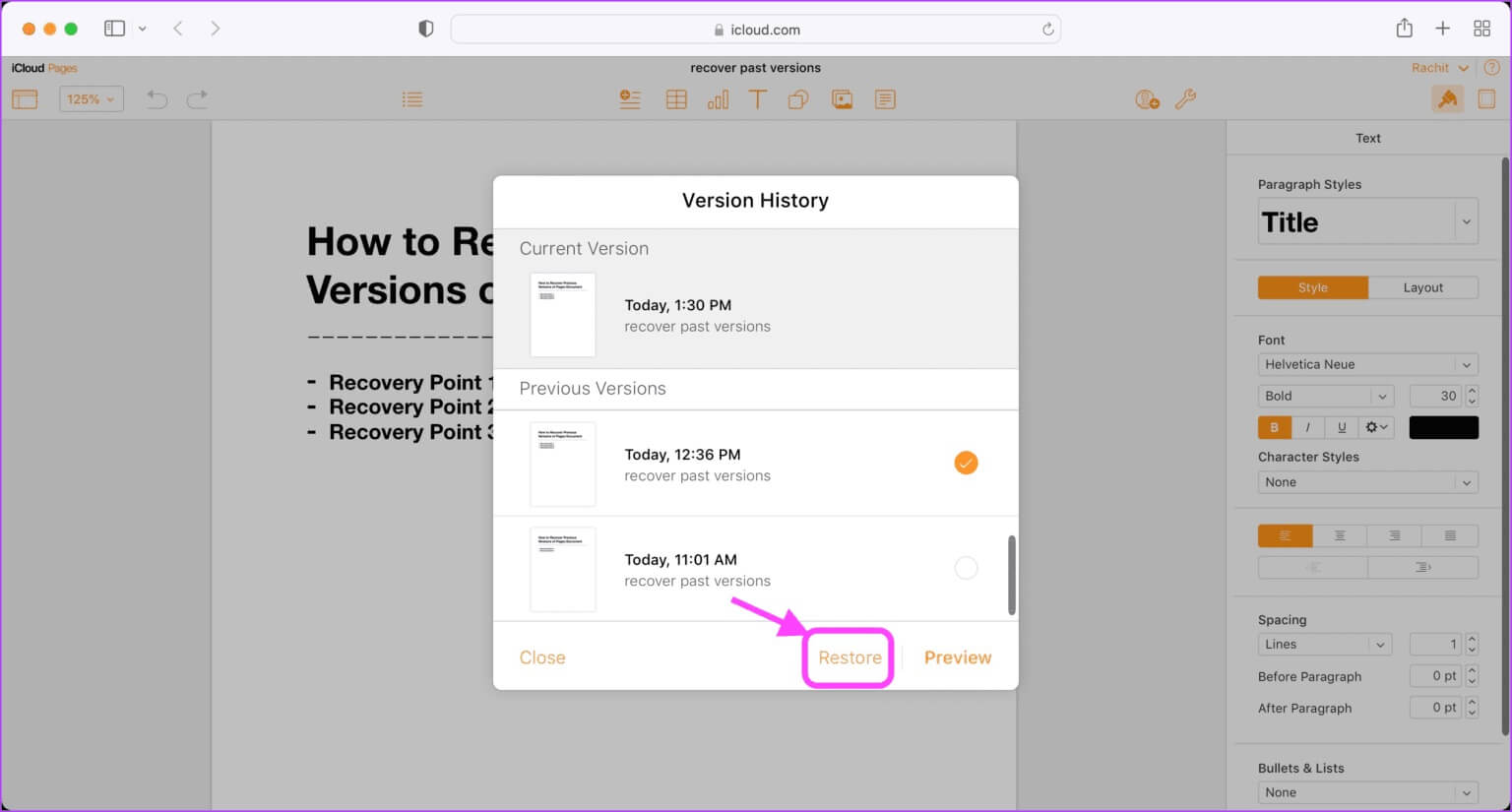
Trinn 8: I stedet for å gjenopprette, kan du også velge og kopiere teksten du vil gjenopprette. Når du har funnet riktig versjon av dokumentet, høyreklikker du og velger Kopiert eller bruk Cmd+C tastatursnarvei.
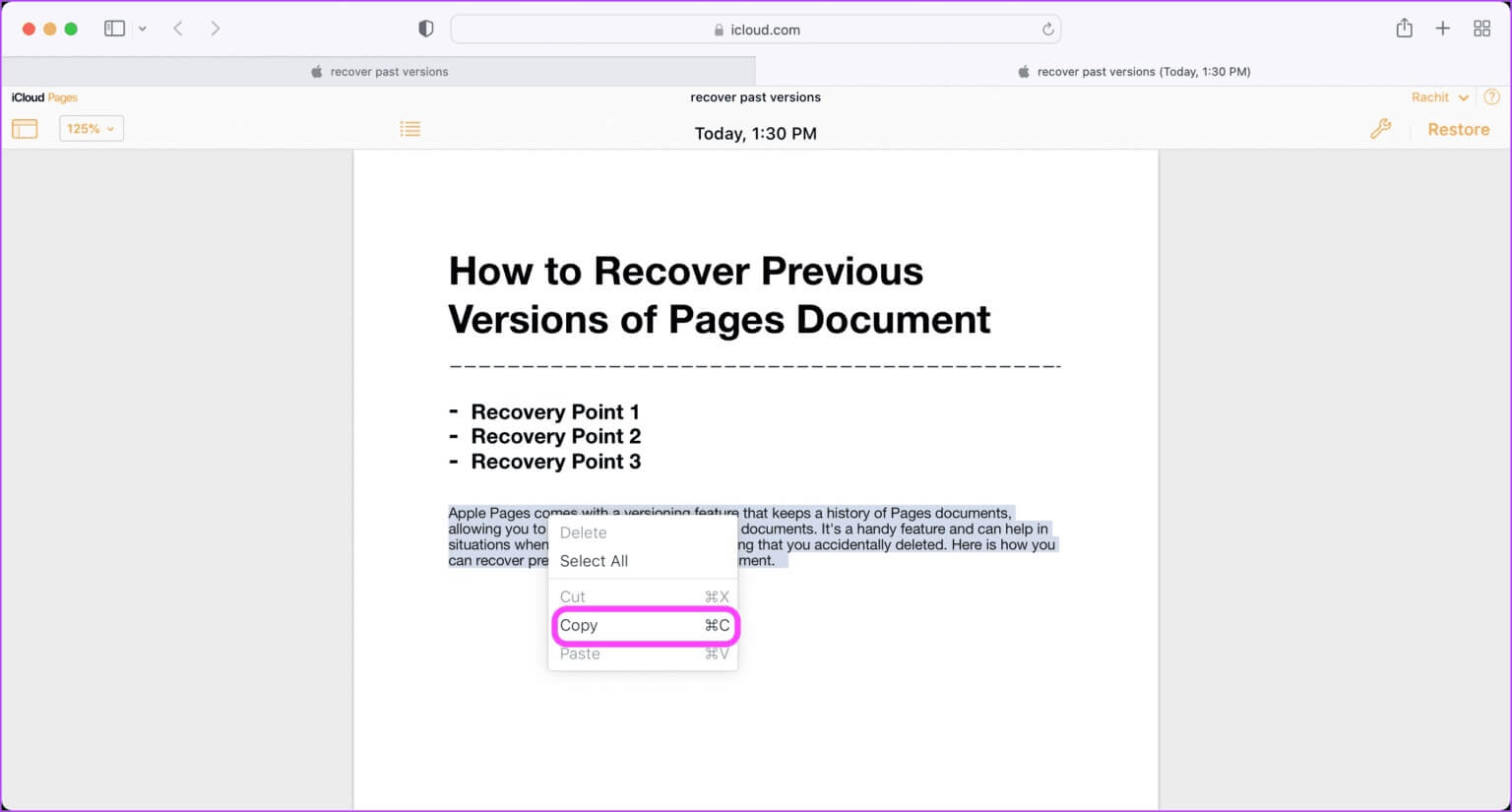
Steg 9: I stedet for Gjenopprett, klikk Lukk for å avslutte gjenopprettingsmodus.
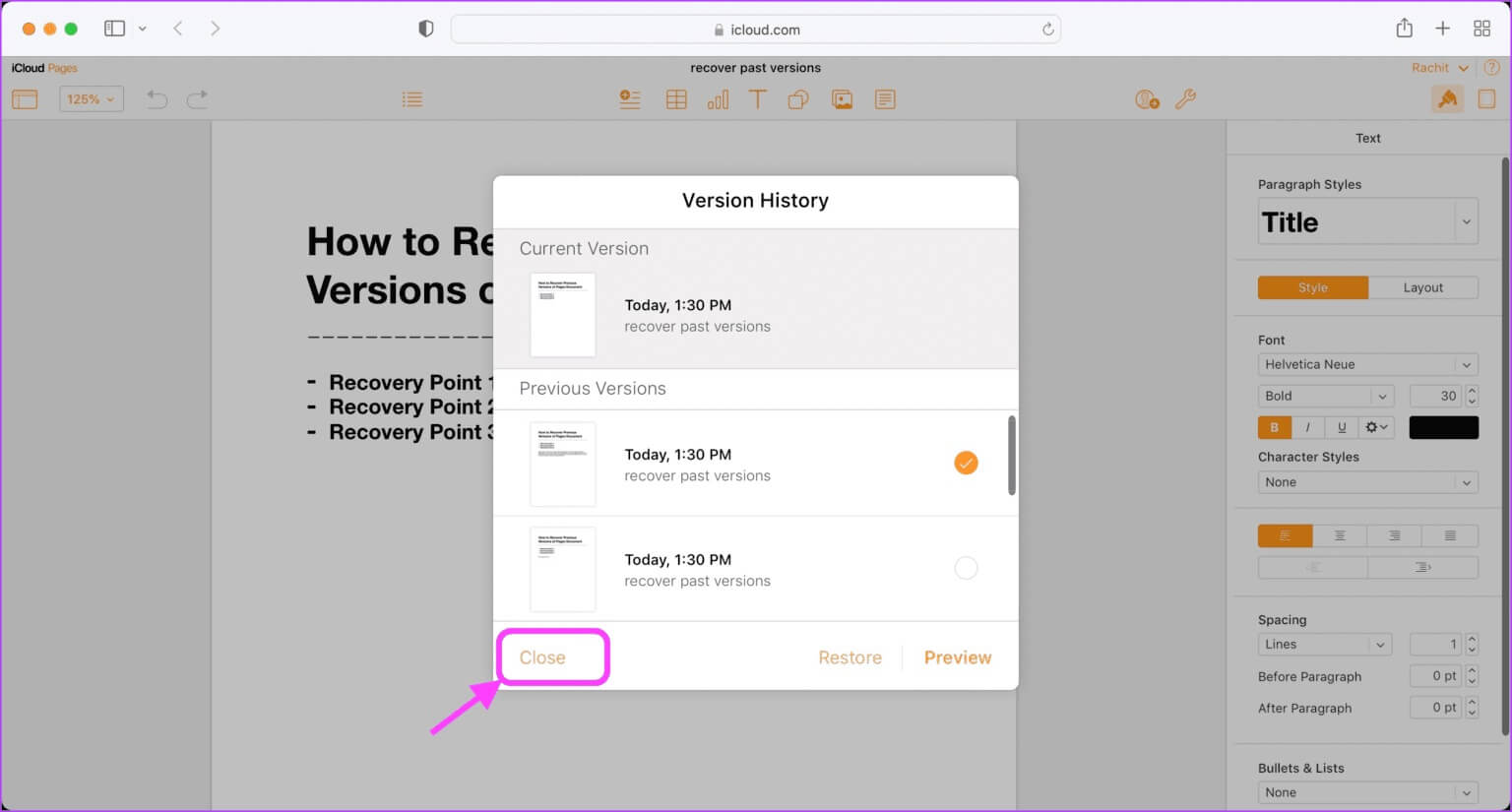
Trinn 10: Høyreklikk og velg klissete eller bruk Cmd+V tastatursnarvei for å lime inn kopiert tekst.
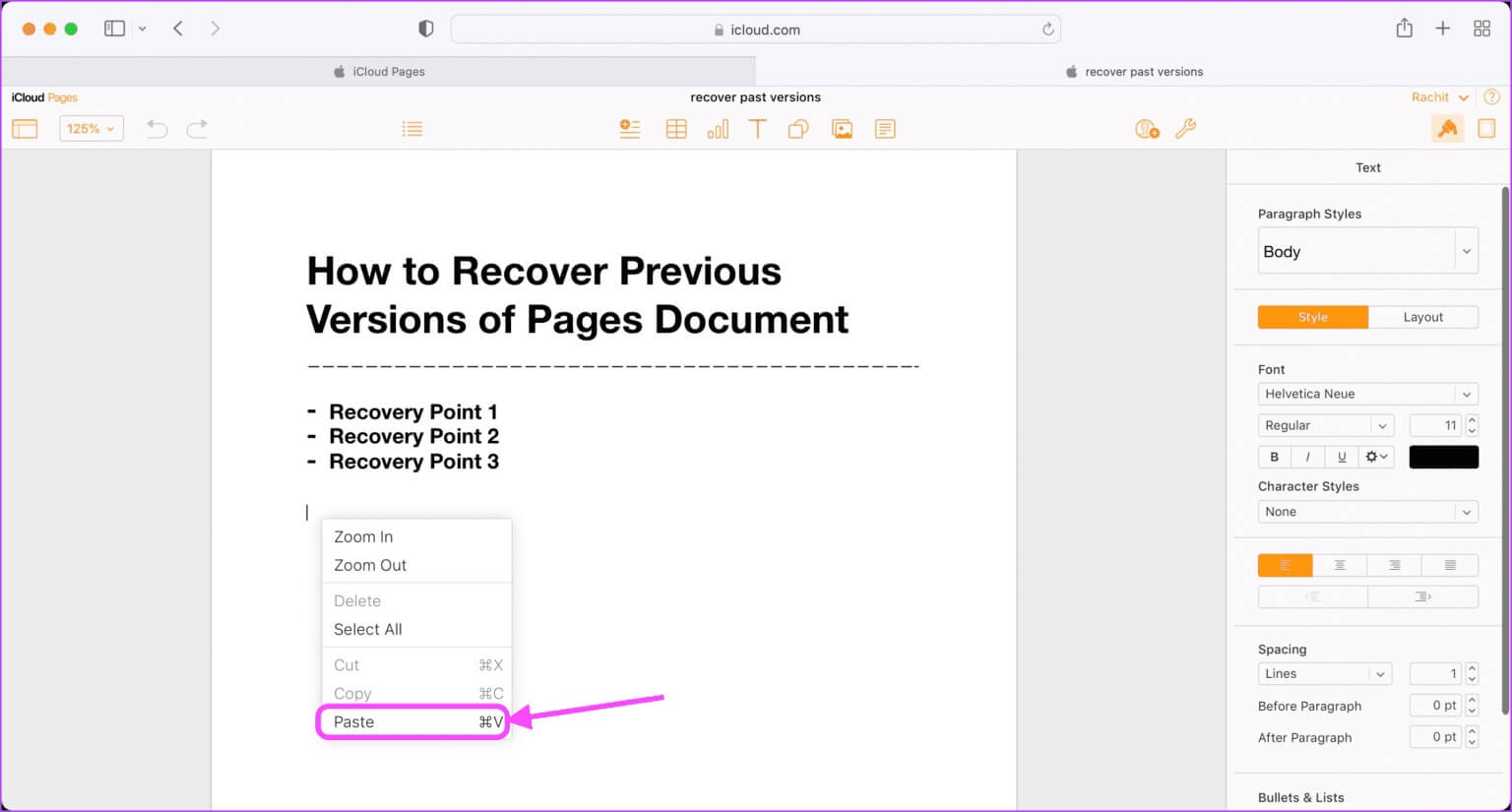
Gjenopprett tidligere versjoner av et PAGES-dokument
Pages' versjonssystem er en utmerket funksjon og fungerer som en sjarm. Hvis du vil vite Hvordan gjenopprette ulagrede Word-dokumenter , klikk på linken. Hvis du har problemer med å følge trinnene og vite hvordan du gjenoppretter tidligere versjoner av et Pages-dokument, gi oss beskjed i kommentarfeltet nedenfor, så hjelper vi deg.